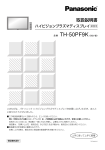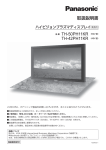Download 取扱説明書 TH-42PS9K TH-42PS9S TH-42PS9RK TH
Transcript
取扱説明書 ハイビジョンプラズマディスプレイ 業務用 1234 1234 品番 123456 123456 TH-50PH9RK (50V 型) 123456 123456 123456 123456 TH-50PH9RS (50V 型) 123456 123456 TH-42PH9RK (42V 型) 123456 123456 TH-42PH9RS (42V 型) 123456 123456 TH-37PH9K (37V 型) 123456 123456 123456 123456 TH-37PH9S (37V 型) プログレッシブワイドプラズマディスプレイ 業務用 1234 1234 品番 TH-42PS9K TH-42PS9S TH-42PS9RK 123456 123456 (42V 型) 123456 123456 123456 123456 (42V 型) 123456 (42V 型) このたびは、パナソニック ハイビジョンプラズマディスプレイまたはパナソニック プログレッ シブワイドプラズマディスプレイをお買い上げいただき、まことにありがとうございました。 ■ この取扱説明書をよくお読みのうえ、正しくお使いください。 特に「安全上のご注意」 (4 ∼ 7 ページ)は、ご使用前に必ずお読みいただき、安全にお使いください。 お読みになったあとは、保証書と一緒に大切に保管し、必要なときにお読みください。 保証書は、「お買い上げ日・販売店名」などの記入を必ず確かめ、販売店からお受け取りください。 ■この取扱説明書は、TH-50PH9RK / TH-50PH9RS(50V 型)と TH-42PH9RK / TH-42PH9RS / TH-42PS9K / TH-42PS9S / TH-42PS9RK(42V 型)と TH-37PH9K / TH-37PH9S(37V 型)共 用です。 ■ 製造番号は安全確保上重要なものです。 上手に使って上手に節電 お買い上げの際は、製品本体と保証書の製造番号をお確かめください。 保証書別添付 TQZW480-1 もくじ 安全上のご注意 ................................. 4 お手入れ/上手な使いかた .............. 8 設置されるとき ................................................... ご使用になるとき ............................................... お手入れについて ............................................... 8 8 8 付属品の確認 ..................................... 9 別売オプション ................................. 9 リモコンの電池の入れかた .............. 9 基本の操作 ........................................ 16 電源を入れる ..................................................... 16 入力信号を切り換える ...................................... 17 入力信号・画面モードなどを知りたいとき ... 17 パソコン画面に切り換える .............................. 17 音量を調整する .................................................. 18 消音を使う ......................................................... 18 サラウンド(SURROUND)を使う ............. 18 オフタイマー(OFF TIMER)を使う ............ 18 画面領域を拡大表示する (デジタルズーム)........................ 19 接続 ................................................... 10 スピーカー端子の接続 ....................................... 10 電源コードの接続と固定、 接続ケーブルの固定 ...................................... 10 フェライトコアの取り付けかた ....................... 10 ビデオ入出力(AV)端子の接続例 .................. 11 パソコン入力(PC IN)端子の接続例 ............ 12 シリアル(SERIAL)端子の接続例 (パソコンで制御する場合)........................... 13 映像に合わせた拡大画面にする (ASPECT).................................. 20 2 画面で表示する ............................ 22 2 画面に切り換える ........................................... アドバンスド 2 画面に切り換える ................... 画面を入れ換える ............................................... 操作対象画面を切り換える .............................. 副画面の位置を切り換える [ 2 画面(ピクチャーインピクチャー)のとき ] .......... 信号モード ......................................................... 31 3 次元 Y/C (NTSC) ..................................... 31 カラーシステム .............................................. 31 デジタルシネマリアリティ .......................... 31 セルフワイド設定 .......................................... 32 NR(ノイズリダクション).......................... 32 同期 ................................................................. 32 コンポーネント入力切換 .................................. 入力表示書換設定 .............................................. 消費電力低減設定 .............................................. 待機電力低減設定 ............................................... DPMS 機能 ....................................................... 無信号自動オフ .................................................. 表示言語切換 ..................................................... 2 32 32 33 33 33 33 33 23 オンスクリーンメニューについて ....... 24 メニュー画面一覧(リモコンのボタンで操作する).... (本体底面のボタンで操作する).... 初期設定(SET UP)...................... 30 22 22 23 23 24 25 スクリーンセ−バー .......................................... 34 機能選択 ......................................................... 34 動作選択 ......................................................... 34 周期時間 、動作時間の設定 ......................... 34 開始時間 、終了時間の設定 ......................... 35 サイドパネル設定 .......................................... 35 画面位置移動 .................................................. 35 ピーク制限 ..................................................... 35 マルチ画面設定 .................................................. 36 マルチ画面設定 .............................................. 36 横拡大率 ......................................................... 36 縦拡大率 ......................................................... 36 目地設定 ......................................................... 37 拡大位置 ......................................................... 37 拡大率 ............................................................. 37 ID リモコン機能を使う ................................. 38 各部の基本説明 ................................ 14 リモコン ............................................................. ディスプレイ本体 .............................................. 14 15 準 備 画面位置/サイズの調整 (POS./SIZE).............................. 26 水平位置 ............................................................. 水平サイズ ......................................................... 垂直位置 ............................................................. 垂直サイズ ......................................................... クロック位相 ..................................................... 標準に戻す ......................................................... 26 26 26 26 26 26 音声の調整(SOUND)................... 27 音声メニュー ..................................................... バス ..................................................................... ミッド ................................................................. トレブル ............................................................. バランス ............................................................. 27 27 27 27 27 タイマー設定 ..................................................... 39 電源オン時刻、電源オフ時刻の設定 ........... 39 電源オン機能設定 .......................................... 39 電源オフ機能設定 .......................................... 39 現在時刻設定 ..................................................... 39 オプション(Options)メニュー ... 40 Off-timer function(オフタイマー操作)..... 41 Onscreen display(オンスクリーン表示).. 41 Initial INPUT(スタート入力設定)............... 41 Initial VOL level(スタート音量設定)......... 41 Maximum VOL level(最大音量設定)......... 42 INPUT lock(入力切換固定)......................... 42 Studio W/B(スタジオ W/B)....................... 42 Advanced PIP (アドバンスド 2 画面モード設定)... 42 Display size (画面表示領域設定)................. 43 Button lock(ボタン操作制限)..................... 43 Remocon User level(リモコン操作制限)... 43 サラウンド ......................................................... 二画面時音声出力 .............................................. 標準に戻す ......................................................... 27 27 27 画質の調整(PICTURE)............... 28 映像メニュー ...................................................... ピクチャー .......................................................... 黒レベル .............................................................. 色の濃さ .............................................................. 色あい .................................................................. シャープネス ...................................................... 色温度 .................................................................. 色補正 .................................................................. テクニカル .......................................................... 標準に戻す .......................................................... 28 28 28 28 28 28 29 29 29 29 ID select(ID 番号選択)................................. 44 Remote ID(リモコン ID)............................. 44 Serial ID(シリアル ID).................................. 44 Slot power(スロット電源).......................... 44 V.Installation(縦置き設置).......................... 45 Rotate(映像回転).......................................... 45 Serial slot select(シリアル通信スロット選択)..... 45 ボタン操作制限、リモコン操作制限、 リモコン ID の設定を標準値に戻すには ..... 45 工場出荷時の設定に戻すには ......... 46 表示可能な入力信号 ........................ 47 修理を依頼される前に ..................... 48 保証とアフターサービス ................. 49 仕様 ................................................... 50 使 い か た 必 要 な と き 3 安全上のご注意 必ずお守りください お使いになる人や他の人への危害、物的損害を未然に防止するため、必ずお守りいただくことを、次のように 説明しています。 ■ 表示内容を無視して誤った使い方をしたときに生じる危害や物的損害の程度を、次の表示で区分し、説明して います。 この表示の欄は、「死亡または重傷を負うことが想定される危害の程度」です。 この表示の欄は、「傷害を負うことが想定されるか、または物的損害の発生が想定 される危害・損害の程度」です。 ■ お守りいただく内容の種類を、次の絵表示で区分し、説明しています。(下記は絵表示の一例です) この絵表示は、気をつけていただきたい「注意」内容です。 このような絵表示は、してはいけない「禁止」内容です。 このような絵表示は、必ず実行していただきたい「指示」内容です。 異常が発生したときはすぐに使用をやめてください。 そのまま使用すると火災・感電の原因となりますので、すぐに電源スイッチを切り、電源プラグをコンセント から抜いて販売店に修理をご依頼ください。 ■ 故障(画面が映らない、音が出ないなど) や煙が出ている、へんな臭いや音がした ら電源プラグを抜く! 電源プラグは容易に手が届く位置の電源 コンセントをご使用ください ■ 内部に異物や水などの液体が入ったり、 本機を落としたり、キャビネットが破 損したら、電源プラグを抜く! 電源プラグ を抜く 電源プラグ を抜く ■ 異物を入れないでください 煙が出なくなるのを確認して修理を販売店にご 依頼ください。 お客様による修理は危険ですから、おやめください。 禁止 ■ 壁掛け工事や天吊り工事は、工事専門 業者にご依頼ください 工事が不完全ですと、死亡、けが の原因となります。 ● 指定の取り付けユニットをご使用ください。 通風孔などから内部に金属類や燃えやすいものなど を差し込んだり、落とし込んだりしないでください。 火災・感電の原因となります。 ● 特にお子様にはご注意ください。 ● 表紙および 4 ページ以降のイラストはイメージイラストであり、実際の商品とは形状が異なる場合があります。 4 電源コードについて ■ 電源プラグにほこりがたまらないよう、 ■ 電源コードや電源プラグを破損する ようなことはしないでください 定期的に掃除をしてください 湿気などで絶縁不良になり火災・感電の原因とな ります。 電源プラグを抜き、乾いた布でふいてください。 ■ ぬれた手で電源プラグを抜き差ししな いでください 禁止 傷つけたり、加工したり、重いものをのせたり、加 熱したり、熱器具に近づけたり、無理に曲げたり、 ねじったり、引っぱったりすると芯線の露出、 ショート、断線により火災・感電の原因となります。 準 備 ● 電源コードやプラグの修理は、販売店にご依 頼ください。 ■ 電源プラグは根元まで確実に差し込 ぬれ手禁止 んでください 感電の原因となります。 ■ コンセントや配線器具の定格を超える 使い方や、交流 100 V 以外では使用 しないでください たこ足配線などで、定格を超えると、 発熱による火災の原因となります。 差し込みが不完全ですと感電や、発熱による火災 の原因になります。 ● 傷んだプラグ・ゆるんだコンセントは使用し ないでください。 禁止 ■ 上に水などの液体の入った容器を置か ■ アースは確実に行ってください ないでください 水ぬれ禁止 水などの液体がこぼれたり、中に入った場合、 火災・感電の原因となります。 感電の原因となります。 本機の電源プラグはアース付き 3 芯プラグで す。機器の安全確保のため、アースは確実に 行ってご使用ください。 ● アース工事は専門業者にご依頼ください。 ( 花びん、植木鉢、コップ、化粧品、薬品や 水などの液体が入った容器 ) ■ 雷が鳴りだしたら本機には触れないで ください ■ ぬらしたりしないでください 接触禁止 水ぬれ禁止 火災・感電の原因となります。 感電の原因となります。 5 安全上のご注意 必ずお守りください ■ 風呂場、シャワー室では使用しないで ■ 不安定な場所に置かないでください ください 禁止 水場使用禁止 ぐらついた台の上や傾いた所など、倒れたり、落 ちたりして、けがの原因となります。 火災・感電の原因となります。 ■ 裏ぶた、キャビネット、カバーを外し 高圧注意 たり、改造したりしないでください サービスマン以外の方 は、裏ぶたをあけない でください。 内部には高電圧部分が 数多くあり、万一さわ ると危険です。 内部には電圧の高い部分があり、 火災・感電の原因となります。 分解禁止 ● 内部の点検・調整・修理は販売店にご依頼ください。 ■ 本機の通風孔をふさがないでください 「本体に表示した事項」 ■ 本機に乗ったり、ぶらさがったり しないでください 禁止 内部に熱がこもり、 火災や故障の原因となること がありますので次の点にご注意ください。 ● 据置きスタンドをご使用のときは、上面・左右 は 10 cm 以上、下面は 6 cm 以上、後面は 7 cm 以上の間隔をおいて据えつけてください。 ● 押し入れ、本箱など風通しの悪い狭い所に押 し込まないでください。 ● テーブルクロスを掛けたり、じゅうたんや、布 団の上に置かないでください。 ● あお向けや横倒し、 逆さまにしないでください。 ■ 湿気やほこりの多い所、油煙や湯気が 当たるような所に置かないでください 禁止 調理台や加湿器のそばなど火災・感電の原因と なることがあります。 6 禁止 倒れたり、 こわれたりしてけがの原因となること があります。 ● 特に、小さなお子様にはご注意ください。 ■ 本機にぶらさがったり、脚立を立て かけるなどしないでください 落下してけがの原因となること があります。 禁止 ■ 上に物を置かないでください 禁止 倒れたり、落下したりして、けがの原因となるこ とがあります。 ■ 電源プラグを抜くときは、プラグを 持って抜いてください コードを引っぱると、コードが破損し、感電・ ショート・火災の原因となることがあります。 ■ 据置きスタンド(別売)をご使用に なるときは、転倒防止の処置をして ください ■ 長期間ご使用にならないときは電源プラ グをコンセントから抜いてください 電源プラグを 抜く 電源プラグにほこりがたまり火災・感電の原因と なることがあります。 準 備 ■ 移動させる場合は、接続線をはずして ください コードや本機が損傷し、火災・感 電の原因となることがあります。 地震やお子様がよじ登ったりすると、 転倒しけが の原因となることがあります。 ● 据置きスタンドに付属している転倒防止具を 使用してください。 ● 電源プラグや機器間の接続線や転倒防止具を はずしたことを確認のうえ、行ってください。 ● 開梱や持ち運びは2人以上で行ってください。 ● 本機に衝撃を与えないでください。 ■ 接続ケーブルを引っぱったり、ひっ かけたりしないでください ■ 接続ケーブルの処理は確実に行って ください ケーブルを壁面に挟んだり、無 理に曲げたり、ねじったりされ ますと、芯線の露出、ショート、 断線により、火災・感電の原因と なることがあります。 倒れたり、落ちたりしてけがの原因 となることがあります。 禁止 ● 特に、お子様にはご注意ください。 ■ 電池を入れるときには、極性表示 ■ 新しい電池と古い電池を混ぜたり、 指定 以外の電池を使用しないでください (プラス とマイナス に注意してください の向き) 機器の表示通り正しく入れてく ださい。 間違えますと電池の破裂、液もれ により、火災・けがや周囲を汚損 する原因となることがあります。 間違えますと電池の破裂、液もれ により、火災・けがや周囲を汚損 する原因となることがあります。 禁止 お手入れについて ■ 1 年に一度は内部の掃除を販売店に ご依頼ください ■ お手入れの際は、安全のため電源プラグ をコンセントから抜いてください 内部にほこりがたまったまま、長 い間掃除をしないと火災や故障の 原因となることがあります。 湿気の多くなる梅雨期の前に行うと、より効果 的です。なお、内部掃除費用については販売店 にご相談ください。 電源プラグ を抜く 感電の原因となることがあります。 7 お手入れ/上手な使いかた ■ 設置されるとき 本機の設置については、下記の事項をお守りください。 ● ■ ご使用になるとき ● 機器相互のかんしょうに注意してください。 画面モードを「ノーマル」 (映像の横縦比4:3)や 2 画面表示で長時間ご覧になると、映像の表示部 と両端の映像の映らない部分とで画面の明るさが 異なるため、残像(焼き付き現象)が発生します。 画面モードをジャストやフル、ズームにしてご覧 になると軽減されます。静止画や静止文字を長時 間表示した場合、同様に残像が発生します。この 場合は、動きのある映像でしばらくお使いいただ くと、少し軽減されますが、完全に消えませんの でご注意ください。 プラズマディスプレイの影響を受けて、ビデオや ラジオ等の映像や音声に雑音が入ったり誤動作す る場合があります。 (発生した場合はディスプレイ本体から十分離して ご使用ください。) ● 機器の接続は電源を「切」にして行ってく ださい。 各機器の説明書に従って、接続してください。 ● 振動や衝撃が加わる場所への設置は避けて ください。 本機に振動や衝撃が加わって内部の部品がいたみ、 故障の原因となります。 振動や衝撃の加わらない場所に設置してください。 ● ● ● ● ● 高圧電線や動力源の近くに設置しないでく ださい。 直射日光を避け、 熱器具から離して設置し てください。 本機を移動されるとき。 ディスプレイパネル面を上または下にしての移動 はパネル内部の破損の原因となります。 ● 赤外線通信機器をご使用になるとき。 赤外線通信機器(赤外線コードレスヘッドホンや赤外 線ワイヤレスマイクなど)をご使用になると、通信障 害が発生する場合がありますので、ご注意願います。 ■ お手入れについて 必ず電源プラグをコンセントから抜いて行ってください。 ● TH-50PH9RK/RS、TH-42PH9RK/RS、 TH-42PS9RK ● ● 8 ディスプレイパネルはガラス製です。 強い力や衝撃を加えないでください。 殺虫剤、ベンジン、シンナーなど揮発性の ものをかけない キャビネットの変質や塗装がは がれます。また、ゴムやビニー ル製品などを長時間接触させな いでください。 ● お願い キャビネットはやわらかい乾いた布で 汚れがひどいときは水で薄めた台所用洗剤(中性) にひたした布をよく絞ってふ き取り、乾いた布で仕上げて ください。 化学ぞうきんをご使用の際は その注意書に従ってください。 赤外線軽減対応モデル ディスプレイパネルから放射される赤外線により 赤外線通信機器に干渉をおさえる前面ガラスを使 用しています。プレゼンテーションや会議、カラ オケなどに赤外線ワイヤレスマイクなどの赤外線 通信機器がご使用いただけます。 長時間ご使用にならないときは 電源プラグをコンセントから抜いておいてください。 < TH-50PH9RK/RS > リモコンで電源を切った場合は約 0.5 W(待機電 力低減設定「オフ」)または約 0.3 W(待機電力 低減設定「オン」) 、本体の電源を切った場合は約 0.1 W の電力を消費します。 TH-42PH9RK/RS、TH-37PH9K/S、 TH-42PS9K/S/RK リモコンで電源を切った場合は約 0.6 W(待機電 力低減設定「オフ」)または約 0.4 W(待機電力 低減設定「オン」) 、本体の電源を切った場合は約 0.1 W の電力を消費します。 キャビネットの変形や故障の原因となります。 ● 適度の音量で隣近所への配慮を 特に夜間は小さな音でも通りやすいので、窓を閉 めたりして生活環境を守りましょう。 高圧電線や動力源の近くに本機を設置すると妨害 を受ける場合があります。 ● ディスプレイパネル表面について ディスプレイパネル表面に指紋や汚れがつくと、 きれいな映像が見られません。 傷や汚れが付かないよう取り扱いにご注意ください。 本機の質量に耐えられる場所に設置してく ださい。 指定の取り付けユニットをご使用ください。 本機は残像が発生することがあります。 ディスプレイパネルの前面は時々、 やわら かい布でふく ディスプレイパネルの前面はぬれた布でふくと水 滴などがディスプレイパネル表面を伝って本体内 部に入り、故障の原因となります。 付属品の確認 付属品が入っていることをご確認ください。( )は個数です。 □ 電源コード(1) □ リモコン(1) □ 単 3 形乾電池(2) □ バンド(2) □ フェライトコア(1) 準 備 別売オプション 別売オプションの設置は、しっかり取り付けてください。(取り付けは専門の業者にご依頼ください。) スピーカー: TY-SP37P8-K(37V 型用 色調:黒色) TY-SP37P8-S(37V 型用 色調:シルバー色) TY-SP42P8-K(42V 型用 色調:黒色) TY-SP42P8-S(42V 型用 色調:シルバー色) TY-SP50P8-K(50V 型用 色調:黒色) TY-SP50P8-S(50V 型用 色調:シルバー色) ● RGB アクティブスルー端子ボード:TY-42TM6G ● PC 入力端子ボード:TY-42TM6P ● コンポーネントビデオ端子(RCA)ボード :TY-42TM6Z ● 据置きスタンド:TY-ST07-K ● コンポーネントビデオ端子(BNC)ボード:TY-42TM6A (色調:黒色) TY-ST07-S(色調:シルバー色) ● ビデオ端子(RCA)ボード :TY-42TM6V ● ビデオ端子(BNC)ボード:TY-42TM6B TY-ST08-K(色調:黒色) TY-ST08-S(色調:シルバー色) ● デュアルビデオ端子(BNC)ボード :TY-FB9BD ● 壁寄せスタンド:TY-ST42PW1 ● ビデオ / コンポーネントビデオ端子ボード:TY-42TM6Y ● 移動式スタンド:TY-ST42PF3 (42V, 50V 型用) ● デジタル RGB(DVI 準拠)端子ボード :TY-42TM6D ● 壁掛け金具 ● SDI 端子ボード:TY-FB7SD ● HD-SDI 端子ボード:TY-FB7HD, TY-FB9HD 垂直取付型 :TY-WK37PV3(37V 型用) ● HDMI 端子ボード:TY-FB8HM TY-WK42PV7 ● Ir スルー端子ボード:TY-FB9RT 角度可変型 :TY-WK42PR7 ● U/V チューナーボード :TY-42TM6J 引き出し型 :TY-WK42DR1 ● 天吊り金具 ● 光学式タッチパネル : TY-TP42P8-S(42V 型用) :TY-CE42PS7 : TY-TP50P8-S(50V 型用) ● [例]据置きスタンド使用の場合 お願い ● ● ● ● 取り付けるときは別売オプションに同梱の説明書をよくお読みのうえ、 正しく取り付けてください。 壁掛けの取り付け工事は、性能・安全確保のため、必ずお求めの販売店または専門業者に施工を依 頼してください。 専用台、据置きスタンドの説明書をよくお読みのうえ、必ず転倒防止の処置をしてください。 設置時、衝撃などによる「パネルの割れ」が発生する場合がありますので、取り扱いにはご注意く ださい。 リモコンの電池の入れかた 電池を入れ、ふたをしめる ( 側から先に入れます。) ふたをあけ + - + - 単 3 形乾電池 お願い リモコンに液状のものをかけないでください。 ● リモコンを落とさないでください。 ● 9 接続 スピーカー端子の接続 本体後面 専用スピーカー(別売 9ページ) (赤) (赤) (黒) 芯線を端子穴 に差し込む レバーを倒す お願い ● と (黒) レバーを戻す をショートさせないでください。 電源コードの接続と固定、接続ケーブルの固定 電源コードの接続と固定 接続・固定するとき 電源コードを接続する 固定クランパー を開く 本体後面 はずすとき ノブを引きながら固 定クランパーを下げる 固定クランパー をスライドさせ て、電源コード を固定する 電源コードを 通して固定ク ランパーを 「カチッ」と 音がするまで 閉じる ノブを押さえて固定 クランパーを開く 固定クランパー 電源コード 接続ケーブルの固定 (付属) 電源コード 電源コードをはずす 引く バンド(付属)で固定するとき 電源コードを少したるませコードに 張力がかからないように右側のバン ドでしっかり固定してください。 余ったコード類は必要に応じて左側 のバンドで固定してください。 はずすとき ノブを引 きながら クリップにバン ドの先端を通す ケーブル を束ねる 引く フェライトコアの取り付けかた ● 映像入出力信号ケーブルを接続するときは、必ず下記のように付属のフェライトコアを取り付けてください。 ビデオ入力(VIDEO IN)端子または S ビデオ入力(S VIDEO IN)端子、ビデオ出力(VIDEO OUT)端 子にケーブルを接続するときは下記の(取り付け例)のようにフェライトコアを取り付けてご使用ください。 ● 取り付け位置は、プラズマディスプレイの本体側 20 cm 以内に取り付けてください。 取り付け例 :ビデオ入、出力ケーブルに 取り付ける フェライトコアの取り付けかた 1. 2. 3. 20 cm 以内 つめ部を 引き、 (2 カ所) お知らせ 10 ● フェライト コアを開き、 ケーブルを 通して 閉じる フェライトコアを取り付けないでご使用になると、映像にノイズが発生する場合があります。 ビデオ入出力(AV)端子の接続例 本体後面 ま た は 準 備 RCA-BNC 変換プラグ (市販品) Sビデオ入力端子 アース(輝度信号) アース(色信号) 色信号 輝度信号 ビデオデッキ DVDプレーヤー ● お知らせ カラーモニター S VIDEO(S2 映像)端子の機能について S 映像、S1 映像にも対応します。(音声コードの接続も必要です。 ) S 映像……良い画像を得るため映像信号を輝度信号と色信号とに分解したもの。 S1 映像…S 映像の機能に加え、ワイドテレビ対応ビデオからのフル画像は「フル」画面になります。 S2 映像…S 映像と S1 映像機能に加え、S2 映像の場合は「ズーム」画面になり「ワイド」と表示されます。 S ビデオ入力(S VIDEO IN)端子とビデオ入力(VIDEO IN)端子を同時に接続した場合、S ビデオが 優先されます。 ● ブラウン管の走査を利用した電子銃による光線銃等のゲーム機器はプラズマディスプレイの構造上、 使用できません。 ● 11 接続 パソコン入力(PC IN)端子の接続例 本体後面 (メス側) ステレオミニ ピンプラグ(M3) パソコンの音声出力端子 に合うケーブルで接続 (市販品) パソコン (オス側) 接続できるパソコン信号の種類 ● 変換アダプター 〔必要なとき〕 (市販品) ミニ D-sub15ピン ケーブル (市販品) 本機は、下の表に記載の代表的な 28 種類のパソコン信号について、あらかじめ調整値を記憶しています。 表に記載されていないパソコン信号は、最大 8 種類まで記憶します。 (対応周波数は水平:15 kHz ∼ 110 kHz、垂直:48 Hz ∼ 120 Hz です。 ) 〈本体に記憶済みのパソコン信号一覧表〉 ※ パソコン側が以下の信号に対応している必要があります。 800×600:60 Hz 1024×768:85 Hz 1600×1200:60 Hz 640×400:70 Hz 1600×1200:65 Hz 1152×864:75 Hz 640×480:60 Hz 800×600:72 Hz 640×480:72 Hz 1066×600:60 Hz ※ 800×600:75 Hz 1280×960:60 Hz 800×600:85 Hz 1280×960:85 Hz 640×480:75 Hz 1366×768:60 Hz ※ 640×480:67 Hz(Mac13") 1024×768:60 Hz 1280×1024:60 Hz 640×480:85 Hz 832×624:75 Hz(Mac16") 852×480:60 Hz ※ 1024×768:70 Hz 1280×1024:75 Hz 1024×768:75 Hz 1280×1024:85 Hz 1152×870:75 Hz(Mac21") 800×600:56 Hz TH-50PH9RK/RS の解像度は「ノーマル」で最大 1024 × 768 ドット、 「フル」で最大 1366 × 768 ドット、また TH42PH9RK/RSの解像度は「ノーマル」で最大768×768ドット、 「フル」で最大1024×768ドットまたTH-37PH9K/ S の解像度は「ノーマル」で最大 768 × 720 ドット、 「フル」で最大 1024 × 720 ドットの表示が可能です。 (XGA 対応) 水平または垂直解像度が上記ドットを超えるものは簡易表示になり、細かい表示が十分判読できない場合があります。 ● TH-42PS9K/S/RK の解像度は「ノーマル」 で最大 640 × 480 ドット、 「フル」で最大 852 × 480 ドッ トの表示が可能です。(VGA 対応) 水平または垂直解像度が上記ドットを超えるものは簡易表示になり、細かい表示が十分判読できない場合があります。 ● 対応周波数を超える信号を入力すると、正常な映像を表示できません。なお、範囲内でも一部正常な映像を表 示できない場合があります。 ● パソコンの画面が表示されない場合はパソコンの映像信号が上記の表に該当しているかご確認の上、設定を変更し てください。ノートパソコンでは、省電力のために映像出力をオフにしている場合があります。そのときはパソコン のファンクションキーの操作などによりオンにできる場合があります。(パソコンの取扱説明書をご確認ください) お願い ● この端子(ミニ D-sub15 ピン)は、コンポーネント(色差)ビデオ信号に対応しています。 入力信号に合わせて初期設定(SET UP)の「コンポーネント入力切換」で色差ビデオか RGB 入力の選択を行なってください。 ( 32 ページ) お知らせ ● ディスプレイのプラグ・アンド・プレイ(DDC1 / 2B)に対応していないパソコンは接続時の 設定が必要です。 ● パソコンのモデルによっては、本機と接続できないものもあります。 ● PC-98 シリーズ(D-sub15 ピン端子の機種)や Macintosh のパソコンを接続する場合には必 要に応じて市販の変換アダプターをお使いください。 ※パソコンのミニ D-sub15 ピン端子が、DOS/V に対応している機種は、 変換アダプターは必要ありません。 ● フェライトコアが付いた D-sub ケーブルは接続が困難な場合があります。 パソコン入力端子(ミニ D-sub15 ピン)のピン配列と信号名 ● R(PR / CR) G(Y) B(PB / CB) NC(無接続) GND(アース) 12 GND(アース) GND(アース) GND(アース) NC(無接続) GND(アース) NC(無接続) SDA HD/SYNC VD SCL シリアル(SERIAL)端子の接続例(パソコンで制御する場合) シリアル(SERIAL)端子は RS-232C 準拠のため、パソコンと接続して本体をパソコンで制御することがで きます。 (メス側) 本体後面 パソコンなど (オス側) D-sub 9ピン RS-232C ストレートケーブル (市販品) お願い ● ● 準 備 シリアル(SERIAL)端子とパソコンをつなぐ通信用ケーブルは、使用されるパソコンに合わせて ご用意ください。 ピン配列と信号名 CD RXD TXD DTR GND DSR RTS CTS RI 本体側 シリアル〈SERIAL〉端子 NC 受信データ 送信データ 未使用 グランド 未使用 短絡 NC ● 通信条件 ● 基本フォーマット パソコンからの伝送は STX で開始され、続いてコマンド、パラメーター、最後に ETX の順に送信します。 パラメーターは制御内容の必要に応じて付加してください。 信号レベル 同期方式 ボーレート パリティ キャラクター長 ストップビット フロー制御 RS-232C準拠 調歩同期(非同期) 9600 bps なし 8 ビット 1 ビット なし ● STX C1 C2 C3 : スタート コマンド3文字 コロン (3 Byte) P1 P2 P3 P4 パラメーター (1∼5 Byte) P5 ETX エンド 複数のコマンドを送信する場合は、必ず本 機からの応答を受け取ってから、次のコマ ンドを送信してください。パラメーターを 必要としないコマンドを送信する場合はコ ロン(:)は必要ありません。 お知らせ ● 間違ったコマンドを送信すると、本機から “ER401”というコマンドがパソコン側に 送信されます。 ● 電源「スタンバイ」状態(リモコンで電源 「切」 )中は“PON”コマンド以外の動作は 保証されません。 お願い ● コマンド一覧 なし なし ** 0 AMT 1 なし I MS SL1 SL2 SL3 PC1 なし DAM NORM ZOOM FULL JUST SELF PON POF AVL 電源「入」 電源「切」 音量 00∼63 消音 オフ 消音 オン 入力切換(トグル) スロット1入力 スロット2入力 スロット3入力 パソコン入力 画面モード切換(トグル) ノーマル (4 : 3) ズーム フル ジャスト セルフワイド 13 各部の基本説明 リモコン 電源( ) 電源( ) ディスプレイ本体の電源が「入」 (電源ランプ赤 色または橙色点灯)のとき、電源を「入」 (電源 ランプ緑色点灯)にします。( 16ページ) N 標準( ) ディスプレイ本体の電源が「入」 (電源ランプ緑色点灯)のとき、 電源を「切」 (電源ランプ赤色または 橙色点灯)にします。 ( 16ページ) 戻る( ) 映像や音声などの調整状態を標 準値に戻します。 決定( ) 映像、音声などの調整画面、各種 機能の設定画面を一つ前の状態に 戻します。 メニュー画面で項目を決定します。 画面表示( ) 上・下・左・右 入力モード・画面モードなどの 各種設定状態を確認します。 ( 17ページ) ( ・ ・ ・ ) メニュー画面で項目の選択や設定の 切り換え、レベルを調整します。 初期設定( ) 画面位置/サイズ調整( ) 画面位置の移動や、画面サイズ の変更をするメニュー画面を表 示します。( 26ページ) 画質の調整( ) 映像の調整・設定をするメニュー 画面を表示します。 ( 28・29ページ) 入力切換( ) 接続された機器の入力に 切り換えます。( 17ページ) 各種機能の設定をするメニュー 画面を表示します。 ( 30∼39ページ) 音声の調整( ) 音声の調整・設定するメニュー 画面を表示します。 ( 27ページ) 入力切換( ・ ・ ・ ) 接続された機器の入力に 直接切り換えることができます。 ( 17ページ) VOL 音量( ) 消音( ) 音量を調整します。 ( 18ページ) 音声を一時的に消します。 ( 18ページ) チャンネルを順送りで選びます。 ( )※ 画面モード( ) 拡大画面を選択します。 ( 20・21ページ) IDリモコンとして使うときにID 番号の設定に使用します。 ( 38ページ) 2画面( ) オフタイマー( ) 1画面と2画面を切り換えます。 ( 22ページ) 画面入換( ) 2画面の主画面と副画面を入れ 換えます。( 23ページ) 操作画面( ) 2画面のとき、操作したい 画面を選択します。 ( 23ページ) 自動的に電源を切ります。 ( 18ページ) サラウンド( ) 臨場感のある音声で楽しみます。 ( 18ページ) 操作モード 切り換え( ) デジタルズーム/画面位置( ) ディスプレイ本体の操作(通常) 1画面のときにデジタルズームモードにします。のときはNORMALに、ID Select で設定されたディスプレイ本体を ( 19ページ)/ 操作のときはIDに切り換えます。 2画面(ピクチャーインピクチャー)の ( 38ページ) 副画面の位置を切り換えます。 ( 23ページ) ● 本体のリモコン受信部とリモコン間に障害物を置かないでください。 お願い ● 本体のリモコン受信部に直射日光や蛍光灯の強い光を当てないでください。 ※ U/V チューナーボード(別売)を取り付けた場合に操作できます。詳細は、U/V チューナーボードの取扱説明書をご覧ください。 14 ディスプレイ本体 前 面 電源ランプ ディスプレイ本体の電源「入」のとき ● 映像表示状態……………………………………緑色点灯 ● リモコンで「切」(スタンバイ状態)………赤色点灯 ・Slot powerが「On」のとき…………………橙色点灯 ・装着ボードの種類により、 スロットに電源供給されるとき………………橙色点灯 ● D P M S 機能で電源「切」 ( 33ページ)…………………………………橙色点灯 ディスプレイ本体の電源「切」のとき……………消灯 リモコン受信部 準 備 電源( ): 電源を「入」・「切」します。 INPUT : 接続された機器を選択します。( 17ページ) MENU : メニュー画面を表示します。( 25ページ) VOL −+/▼▲:音量を調整します。/メニュー画面で項目を選択 本体の底面 したり、設定の切り換えやレベルを調整します。 にボタンが ENTER/■ : メニュー画面で項目を決定します。/拡大 あります。 画面を選択します。 ● 電源が「切」および電源ランプが赤色、無点灯の 場合でも一部の回路は通電状態にあります。 後 面 ハンドル 右スピーカーを接続します( 10ページ) 左スピーカーを接続します( 10ページ) お知らせ ● 別売の専用スピーカーをご使用ください。接 続 は、専用スピーカーに付属のスピー カーコード をご使用ください。 固定クランパーで電源コードを固定します( 10ページ) バンド(付属)で接続ケーブルを固定します( 10ページ) TH-37PH9K/Sの場合 TH-50PH9RK/RS TH-42PH9RK/RS TH-42PS9K/S/RKの場合 ビデオデッキなど の映像機器を接続 します。 ( 11ページ) 端子ボード(別売 オプション)取付 用空きスロット ( 9ページ) パソコンの映像、音声出力また は「Y、PB(CB)、PR(CR)」出 力のある機器を接続します ( 12ページ) 各接続端子について ● VIDEO IN、VIDEO OUT 端子 ......... BNC S VIDEO IN 端子 ................................ ミニ DIN4 ピン ● AUDIO (IN)R、L 端子 ............................... RCA ピンジャック パソコンに接 続して本機を 制御します ( 13ページ) PC IN 端子 .................................... ミニ D-sub15 ピン PC IN AUDIO 端子 ...................... M3 ジャック ● SERIAL 端子 ................................. D-sub9 ピン ● ● 15 基本の操作 本体前面 準備 ACコンセント 電源プラグをコンセントへ接続します。 (AC 100 V) (AC 100 V 50 Hz/60 Hz) ※電源コードを少したるませバンドで固定してくだ さい。 ( 10 ページ) 電源を入れる 電源コード(付属) 本体底面 本体の電源( にします。 )スイッチを押し電源を「入」 電源ランプが緑色に点灯します。 ● 本体の電源が「入」のとき、リモコンで操作ができます。 本機の電源を「入」にした後、しばらくの間、下 のように画面表示されます。 電源( ) スイッチ 初めて電源を「入」にしたとき 言語選択画面が 表示されます。 電源ランプ 表示言語切換 ご利用の 言語を選択 し、 リモコン受信部 決定する。 リモコン 有効操作距離 正面で 約7 m 以内 選択 設定 ※この画面は一度設定すると、 次回からは表示されません。 本体の電源「入」 (電源ランプ---赤色または橙色) で押すと受像します。 ● この取扱説明書は、日本語の画面で説明しています。 ● 設定後でも言語の選択ができます。 ( 33 ページ) 2 回目以降に電源を「入」にしたとき 電源を切る 電源「入」(電源ランプ---緑色) で押すと電源「切」(電源ランプ ---赤色または橙色)になります。 16 例: INPUT1 フル 入力信号を切り換える 本体前面 または を押して本機に入力された信号を選択します。 押すごとに切り換わります。 TH-50PH9RK/RS、 TH-42PH9RK/RS、 TH-37PH9K/S の場合 TH-42PS9K/S/RK の場合 本体底面 INPUT1 INPUT1 INPUT2 INPUT2 INPUT3 PC PC を押すと、本機に入力された信号をリモ コンで直接に切り換えることができます。 端子ボードを取り付けていない入力を選択の場合は現在の入力を表示します。 (TH-37PH9K/S の場合は (INPUT)を押しても INPUT3 には 切り換わりません) ● 「入力表示書換設定」で設定した信号名を表示します。 ( 32 ページ) ● 「INPUT lock」が「off」以外の設定のときは入力は切り換わり ません。( 42 ページ) ● コンポーネント(色差)ビデオ、RGB の切り換えは、接続した機器 に合わせて初期設定(SET UP)の「コンポーネント入力切換」で設 定します。( 32 ページ) ● ビデオ入力は「NTSC」 「PAL」「SECAM」などのカラーシステム方 式の切り換えができます。( 31 ページ) ● 入力信号が切り換わった場合は、自動的に フル 画面表示する 信号があります。( 20 ページ) 入力信号・画面モードなどを知りたいとき 入力信号・画面モードなどの各種設定状態の確認ができます。 使 い か た を押すと現在の入力信号と画面モードを約 5 秒間表示し たあと、オフタイマーと消音が動作中の場合はオフタイマー の残り時間を約 3 秒間、消音を約 10 秒間表示します。 ● 画面モード ( 20・21ページ) オフタイマー 90 … …………… 消音 …… ジャスト … ……………… … INPUT1 オフタイマー残り時間 ( 18ページ) … 消音( 18ページ) … 入力信号 選択している入力に映像信号がない場合は、最後に「無信号」が約 30 秒間表示されます。 パソコン画面に切り換える PC IN(パソコン入力)端子に接続したパソコンの画面になります。 を押します。 PC フル 静止画を長時間映すと、プラズマディスプ レイパネルに映像の焼き付き(残像現象) を起こす恐れがあるため、画面を少し暗く する機能( 48 ページ)が働きますが 十分ではありませんのでご注意ください。 このような現象を軽減するため、スクリー ンセーバー機能のご利用をおすすめしま す。( 34、35 ページ) ● 17 基本の操作 音量を調整する 本体前面 または を押して音量を調整します。 お知らせ 電源を「切」にしても現在の音量を 記憶しています。 ● Maximum Vol level(最大音量設 定)が「On」のときは、設定した音 量まで上げると表示(数値)は赤色 になり、設定した音量以上にはなり ません。( 42 ページ) ● TH-37PWD8 本体底面 音量 20 消音を使う 一時的に音声を消したいとき、来客や電話などの応対のとき便利です。 を押します。 画面に「消音」の表示が出て音が 消えます。再度押すと解除されます。 お知らせ 電源の「切」 、 「入」または音量を変え ても解除されます。 ● 消音設定中は、操作後に「消音」の表 示が出てお知らせします。 ● 消音 サラウンド(SURROUND)を使う 臨場感のある音声で楽しむことができます。 を押します。 押すごとに「オフ」「オン」となります。 お知らせ 「音声の調整」メニューの「サラウンド」 でも「オフ」 「オン」の設定ができます。 ( 27 ページ) ● オフ サラウンド オン オフタイマー(OFF TIMER)を使う タイマー設定(30 分、60 分、90 分)で自動的に電源を切ることが できます。 を押すごとにタイマー設定時間が選択できます。 ● タイマーが切れる 3 分前になると残り 時間を点滅(赤色)表示した後、電源が 切れます。 お知らせ ● オフタイマー残り時間を知りたいとき は ● 18 を押します。 オフタイマー動作中に停電などで電源 が切れると、オフタイマーは解除され ます。 オフタイマー 30 60 90 0 (解除) 画面領域を拡大表示する(デジタルズーム) 拡大したい画面領域(25 領域)を選び、選んだ画像領域を 2 倍、3 倍、4 倍に拡大します。 (リモコンで操作してください。本体底面のボタンでは操作できません。 ) 1 デジタルズームモードにする を押します。 輪島市 画面のアスペクトは「フル」になり、 デジタルズーム操作ガイドが表示されます。 終了 ×1 2 拡大したい画像領域を選ぶ を押して選びます。 ● ● 画面を拡大しているときでも選べます。 以下のボタンを押すと、デジタルズーム モードのまま、押されたボタンの動作を行 います。 終了 ×1 デジタルズーム操作ガイド リモコン: 、 、 本体底面: 、 (音量調整) 3 画面領域の拡大率を切り換える を押すごとに、切り換わります。 使 ×1 (1倍) 輪島市 終了 ×1 画面の拡大率が「× 1(1 倍)」の場合に、 約 60 秒間操作をしないと、終了します。 ● 画面の拡大率が「× 2(2 倍) 」、「× 3(3 倍)」、 「× 4(4 倍)」の場合に、約 3 秒間操作をしない とデジタルズーム操作ガイドの表示が消えます。 ● い ×2 (2倍) 輪島市 終了 ×2 輪島市 のいずれかを押すと、再度表 か ×3 (3倍) 終了 ×3 た 示します。 4 デジタルズームモードを終了する ×4 (4倍) 輪島市 終了 ×4 を押すと、終了します。 画面はデジタルズームモードに入る前の状態になり、デジタルズーム操作ガイド の表示が消えます。 ● 以下のボタンを押すと、 終了します。そのあと、押されたボタンの動作を行います。 リモコン: 、 、 本体底面: ● 、 、 、 、 、 、 、 、 を押す、またはスクリーンセーバーのタイマー起動でデジタルズームモードが終了します。 電源を「切」にした場合には、強制終了します。 ・本体の電源( )スイッチを「切」にしたとき ・オフタイマーやタイマー設定で電源が「切」になったとき ・無信号自動オフや DPMS 機能などで電源が「切」になったときなど お知らせ ● 下記の場合は、デジタルズームモードにはなりません。 ・「マルチ画面設定」を拡大分割画面「オン」に設定しているとき ・2 画面表示のとき ・スクリーンセーバ−(白色バーのみ)起動中のとき ● 拡大した映像は元の映像より粗い表示になります。 ● 19 映像に合わせた拡大画面にする(ASPECT) 本体前面 または ● を押すごとに切り換わります。 ビデオ(S ビデオ)信号入力時のときは、下のように切り換わり ます。 ノーマル セルフワイド ● ジャスト パソコン信号のときは、下のように切り換わります。 本体底面 ノーマル ● フル ズーム フル ズーム 525(480)/ 60i・60p、625(575)/ 50i・50p 信号の ときは下のように切り換わります。 ノーマル フル ズーム ジャスト 1125(1080)/ 60i・50i・24p・25p・30p・24sF、750 (720)/ 60p・50p、1250(1080)/ 50i 信号のときは フル になります。 ● ● 2 画面モード(サイドバイサイドの主・副画面、ピクチャーイン ピクチャーの主画面)のときは、下のように切り換わります。 サイドバイサイド ノーマル フル ノーマル フル ピクチャーイン ピクチャー お知らせ ● ● 映像の横縦比(アスペクト) 放送や映像ソフトにより画面の横と縦の比が異なります。 画面モードは INPUT1、INPUT2、INPUT3、 PC ごとに記憶します。 S2 映像入力について S1映像信号が入力されると、 フル として動作し ズーム ます。S2 映像信号が入力されると、 として 動作しますが、画面には ワイド と表示されます。 放送・映像ソフト VHF、UHF 放送 (一部のデジタル放送) 横縦比 4 ● ハイビジョン放送 ワイドクリアビジョン放送 ● ビスタビジョンサイズⅠソフト (一部のデジタル放送) 3 ● 16 ● 9 5 ● ビスタビジョンサイズⅡソフト ● シネマビジョンサイズソフト 3 2.35 20 1 ■映像に合わせて拡大画面にする場合 映 像 拡大画面 画面モード ノーマル ノーマル そのままの映像を表示 ノーマル に切り換える ジャスト ジャスト に切り換える 横に拡大し、違和感の 少ない映像に (拡大する比率は中央付近 は小さく、左右周辺ほど 大きくなります。) ズーム 横 長 画面いっぱいに 映像を拡大 ズーム に切り換える フル 縦 長 横に広がり、 正常な映像に フル に切り換える 使 ■自動で拡大画面にする(セルフワイド) セルフワイド い 拡大画面になります 横 長 セルフワイド か セルフワイド た ノーマル 「ジャスト」画面 「ノーマル」画面 初期設定(SET UP)のセルフワイド設定( 32ページ) で設定した「ジャスト」または「ノーマル」の画面 ノイズの多い映像信号などの場合に、画面がフラッシングする場合があります。そのときは、セルフワイド 以外の画面モードを選択してください。 ( 20 ページ) ● セルフワイドで映像拡大中は、画面位置 / サイズの調整( 26 ページ)で垂直位置、垂直サイズを調整 しても記憶されません。 映像拡大が解除されたときは、調整前の垂直位置と垂直サイズに戻ります。 ● お知らせ このディスプレイは、各種の画面モード切り換え機能を備えています。テレビ番組等ソフトの映像 比率と異なるモードを選択されますと、オリジナルの映像とは見え方に差が出ます。この点にご留 意の上、画面モードをお選びください。 ● ディスプレイを営利目的、または公衆に視聴させることを目的として、喫茶店、ホテル等において、 画面モード切り換え機能(ズーム等)を利用して、画面の圧縮や引き伸ばし等を行いますと、著作 権法上で保護されている著作者の権利を侵害する恐れがありますので、ご注意願います。 ● ワイド映像でない従来(通常)の 4 : 3 の映像をズーム・ジャスト・フルモードを利用して、ディ スプレイの画面いっぱいに表示してご覧になると、周辺画像が一部見えなくなったり、変形して見 えます。制作者の意図を尊重したオリジナルな映像は、ノーマルモードでご覧になれます。 ● 21 2 画面で表示する ビデオ映像とパソコン画像などを 2 画面で表示します。(リモコンで操作してください。本体底面のボタンでは操作できません。) 2 画面に切り換える を押すごとに画面が下のように切り換わります。 1画面 2画面(サイドバイサイド) 主画面の 入力モード PC INPUT1 副画面の 入力モード (主画面) 2画面(ピクチャーインピクチャー) (副画面) 2画面(ピクチャーアウトピクチャー) INPUT1 INPUT1 PC PC アドバンスド 2 画面に切り換える アドバンスド 2 画面モードにするには、Advanced PIP(アドバンスド 42 ページ) 2 画面モード設定)を「On」にします。 ( を押すごとに画面が下のように切り換わります。 1画面 アドバンスド2画面 (主画面) (副画面) 「Input lock」が「On」のときはアドバンスド 2 画面モードにはなりません。 ● ● アドバンスド2画面中は、 、 ボタンでの操作はできません。 ● 主、副共に対応しない信号を入力された場合は、画面全体が黒くなり 「非対応」と画面右上に約 30 秒間表示されます。また、片方のみに対 アドバンスド 2 画面の対応信号 応しない信号を入力された場合は、その画面が黒くなります。 NTSC、PAL、SECAM(チューナー、ビデオ) 副画面 525i、525p、625i、625p、750/60p、750/50p、 1125/60i、1125/50i、1250/50i(コンポーネント(色差)ビデオ、RGB、DVI、SDI、HDMI) 640 × 480 @ 60Hz、852 × 480 @ 60Hz、1024 × 768 @ 60Hz、1366 × 768 @ 60Hz 主画面 (RGB、DVI、HDMI) 1280 × 768 @ 60Hz(DVI) (DVI、SDI、HDMI の対応信号は各ボードの説明書を参照ください。) お願い ● お知らせ ● 主画面と副画面は、別々の回路で処理を行うため、映像の鮮明さに若干の差があります。また、主画面 に表示する信号の種類や 2 画面の表示モードによっても、副画面の画質に差が生じる場合があります。 ● 主画面と副画面で同じ入力信号の映像は映せません。 ● アナログ(コンポーネント /RGB)とアナログ(コンポーネント /RGB)信号を組み合わせた 2 画面表示はできません。 ● テレビゲームを2画面で楽しむときは、 テレビゲームを主画面にしてください。 (映像の乱れを防ぐため) ● 主画面、副画面共に画質の調整等は主画面の設定内容で出力されます。 ● パソコンの 2 画面は簡易表示になり、細かい表示が十分判読できない場合があります。 ● 22 2 画面で長時間、表示しないでください。焼き付きの原因になります。 2 画面に切り換えたときや を押したときに二画面時音声出力( 27 ページ)で選んだ出力設定 に対して入力モード表示の右側に「 」が表示され、表示側の音声が出力されます。 画面を入れ換える を押すごとに主画面と副画面の映像が入れ換わります。 2画面 (サイドバイサイド) 2画面 (ピクチャーアウトピクチャー) 2画面 (ピクチャーインピクチャー) (主画面) (副画面) 操作対象画面を切り換える を押すごとに、操作対象画面が切り換わります。 例)2 画面(ピクチャーインピクチャー)のとき 主画面の操作時 副画面の操作時 INPUT1 PC INPUT1 PC 使 い (主画面) (副画面) 主画面の入力モード お知らせ か 副画面の入力モード た 副画面操作時は ボタンのみ動作します。 ● 副画面操作中は副画面の音声が出ます。 ● 操作しないと約3秒後に主画面操作へ自動的に戻ります。 また、リモコンのボタン( は除く)操作でも主画面 操作に戻ります。 ● 副画面の位置を切り換える[ 2 画面(ピクチャーインピクチャー)のとき ] を押すごとに、副画面の位置が切り換わります。 お知らせ ● 副画面の位置によっては、メニュー画面の表示に隠れる場 合があります。 23 オンスクリーンメニューについて メニュー画面一覧(リモコンのボタンで操作する) 本機の各種設定、調整および変更はメニュー操作で行います。 本機に入力される信号によるメニュー画面の構成は下図のとおりです。 入力される信号によっては別売オプション端子ボードが必要になります。 ( 画質の調整( ビデオ(Sビデオ)/コンポーネント (色差)ビデオ信号入力時 ● 画質の調整 標準に戻す 9 ページ) 28・29 ページ ) ● RGB / PC 信号入力時 画質の調整 1/2 標準に戻す 標準設定中 映像メニュー ピクチャー 黒レベル 色の濃さ 色あい シャープネス スタンダード 25 0 0 0 3 画質の調整 1/2 標準設定中 映像メニュー ピクチャー 黒レベル シャープネス スタンダード 25 0 3 画質の調整 2/2 2/2 色温度 色補正 テクニカル 色温度 色補正 テクニカル 中 オフ 切 初期設定( 中 オフ 切 30 ∼ 39 ページ ) 初期設定 1/2 信号モード( ● 信号モード コンポーネント入力切換 ビデオ(S ビデオ)入力時 信号モード RGB 入力表示書換設定 消費電力低減設定 待機電力低減設定 DPMS機能 無信号自動オフ 表示言語切換 31 ページ ) PC 3次元Y/C (NTSC) カラーシステム デジタルシネマリアリティ セルフワイド設定 NR オン オン オフ オフ [ビデオ] オフ オート オフ ジャスト オフ 日本語 初期設定 2/2 スクリーンセーバー ( 34、35 ページ ) スクリーンセーバー 現在時刻 スクリーンセーバー スタート 機能選択 動作選択 周期時間 動作時間 サイドパネル設定 画面位置移動 ピーク制限 マルチ画面設定 タイマー設定 現在時刻設定 画面位置/サイズ ( 26 ページ ) ビデオ(Sビデオ)/コンポーネント (色差)ビデオ入力/ DVI 入力時 ● 標準設定中 0 0 0 0 RGB / PC IN 入力時 音声の調整( 標準に戻す 標準設定中 水平位置 水平サイズ 垂直位置 垂直サイズ クロック位相 24 マルチ画面設定 拡大率 拡大位置 27 ページ ) 音声の調整 画面位置/サイズ 標準に戻す オフ 0:00 0:00 高 オフ オフ マルチ画面設定 水平位置 水平サイズ 垂直位置 垂直サイズ ● 白色バー マルチ画面設定( 36、37 ページ ) (TH-42PS9K/S/RK のとき ) 画面位置/サイズ 標準に戻す 0:00 0 0 0 0 0 標準設定中 音声メニュー バス ミッド トレブル バランス サラウンド 二画面時音声出力 スタンダード 0 0 0 0 オフ 主画面 オフ 2×2 A1 (本体底面のボタンで操作する) 本機は、本体底面のボタンからメニュー 操作ができます。 本体前面 テクニカル調整( 29 ページ ) テクニカル 標準に戻す 「テクニカル」を「入」 にして を押す 標準設定中 黒伸長 入力レベル Rドライブ Bドライブ Rカットオフ Bカットオフ ガンマ 明るさ補正 ● 0 0 0 0 0 0 TH-37PWD8 本体底面 2.2 オフ DVI 信号入力時 信号モード [Digital] デジタルシネマリアリティ NR ● コンポーネント(色差) ビデオ信号入力時 信号モード ● 水平周波数 46.9 kHz 垂直周波数 75.0 Hz [ RGB ] オフ い オート 同期 デジタルシネマリアリティ NR オフ 使 RGB/PC 信号入力時 信号モード [色差ビデオ] デジタルシネマリアリティ NR オフ 押すたびにメニュー画面が下図の ように切り換わります。 オフ 水平周波数 46.9 kHz 垂直周波数 75.0 Hz を押す ( タイマー設定( た 39 ページ ) を押す タイマー設定 現在時刻 お願い 0:00 オフ 0:00 現在時刻設定 ( 39 ページ ) 現在時刻設定 現在時刻 99:99 設定 初期設定 30 ∼ 39 ページ ) 0:00 オフ 電源オン機能設定 電源オン時刻 電源オフ機能設定 電源オフ時刻 「スクリーンセーバー」 「タイ マー設定」機能をお使いの場 合は、 「現在時刻設定」で「現 在時刻」を設定した後に「ス ク リ ー ン セ ー バ ー 」「 タ イ マー設定」の設定を行ってく ださい。 ● を 押 ( す を押す 画面位置/サイズ ( 26 ページ ) を押す 99:99 現在時刻 ( お知らせ か 画質の調整 28・29 ページ ) 音声の調整 27 ページ ) メニュー画面の下に表示されるボタン操作の案内に従い設定、調整および変更を行ってください。 リモコンのボタンで操作を始めたときは、最後までリモコンで操作してください。 途中で本体底面のボタン操作を行うと、正しく設定、調整されない場合があります。 また本体底面のボタン操作を始めたときも同様に最後まで本体底面のボタン操作をしてください。 ● ● 「画質の調整」、「初期設定」メニュー画面は 2 ページ構成です。メニューの最下段の項目から ● たは ● ま を押すと次のページに変わります。 を押すと 1 つ前の画面に戻ります。 25 画面位置 / サイズの調整(POS./SIZE) リモコン操作 本体操作 を押して、メニュー画面を表示する。 [ 画面位置 / サイズ(POS./SIZE) ] 1 を数回押す。 を押して、調整項目を選択する。 押す。 押す。 2 を押して、調整をする。 押す。 を押すと調整値が標準値 に戻ります。 3 4 押す。 を数回押す。 を押して 、調整を終了する。 「画面位置/サイズ」メニュー画面 ビデオ(S ビデオ)/ コンポーネント (色差)ビデオ入力 /DVI 入力時 お知らせ ● ● RGB / PC IN 入力時 画面位置/サイズ 画面位置/サイズ 標準に戻す 標準に戻す 水平位置 水平サイズ 垂直位置 垂直サイズ 標準設定中 水平位置 水平サイズ 垂直位置 垂直サイズ クロック位相 標準設定中 0 0 0 0 リモコンまたは 調整または設定項目 本体の操作 2 画面のときは調整できません。 調整のときに画像表示エリア外に ノイズが出る場合がありますが、 異常ではありません。 ● セルフワイドで映像拡大中に垂直位 置、垂直サイズを調整しても記憶し ません。( 21 ページ) ● 0 0 0 0 0 画面の調整内容 ● ● を押すと 1 つ前の画面に戻ります。 入力される信号によっては別売オプ ション端子ボードが必要になります。 リモコンまたは 本体の操作 画面が左に移動します。 画面の調整内容 画面が右に移動します。 水平位置 押す 画面が左右に狭まります。 押す 画面が左右に広がります。 水平サイズ または 垂直位置 画面が下に移動します。 押す または 画面が上に移動します。 押す 画面が上下に狭まります。 画面が上下に広がります。 垂直サイズ クロック位相 (RGB / PC IN 入力時) 標準に戻す 26 RGB 信号やパソコン信号を入力した場合に画面の輪郭に、にじみやぼけが発生する ことがあります。 もっとも見やすくなるよう調整してください。 を押すと表示されているメニューの調整値が標準値に戻ります。 「標準設定中」の表示は緑色になります。 音声の調整(SOUND) リモコン操作 本体操作 を押して、メニュー画面を表示する。 [ 音声の調整(SOUND) ] 1 を数回押す。 を押して、調整項目または 設定項目を選択する。 押す。 押す。 2 を押して、調整または 設定をする。 3 4 ● 押す。 を押すと調整値と設定値 が標準値に戻ります。 押す。 を数回押す。 を押して、調整または設定を終了する。 「音声の調整」メニュー画面 お知らせ 音声の調整 標準に戻す 標準設定中 音声メニュー バス ミッド トレブル バランス サラウンド 二画面時音声出力 スタンダード 0 0 0 0 オフ 主画面 サラウンドはリモコンの でも「オン」、 「オフ」 の設定がで きます。( 18 ページ) ● バス、ミッド、トレブル、サラウンドは「音声メニュー」の「ス タンダード」 、「ダイナミック」、「クリア」ごとに記憶します。 ● 二画面時音声出力は ・2 画面から 1 画面にすると主画面の音声に戻ります。 ・選んだ出力設定に対して入力信号表示の右側に「 」が表示され ます。 ( 22 ページ) ● ● を押すと 1 つ前の画面になります。 リモコンまたは 調整または設定項目 本体の操作 調整または設定内容 い 押す スタンダード 送られてくるそのままの音で聞きます。 音声メニュー ● 最適な音質を選び ます。 バス ミッド 押す リモコンまたは 本体の操作 押す クリア リモコンまたは 低音が小さくなります。 本体の操作 中域音が小さくなります。 または サラウンド ● 臨場感のある音声 を選びます。 二画面時音声出力 ● 二画面のとき聞きたい 画面の音声を選びます。 標準に戻す 押す た 人の声を聞きやすくした音で聞きます。 押す 高音が小さくなります。 トレブル バランス か ダイナミック メリハリ感を強調した音で聞きます。 または 使 低音が大きくなります。 中域音が大きくなります。 高音が大きくなります。 または 右側の音量が小さくなり ます。 : 通常の音声で聞きます。 オフ : 主画面の音声を出力します。 主画面 押す 左側の音量が小さくなり ます。 : オン 臨場感のある音声で聞き ます。 副画面 : 副画面の音声を出力します。 を押すと表示されているメニューの調整値が標準値に戻ります。 「標準設定中」の表示は緑色になります。 27 画質の調整(PICTURE) リモコン操作 本体操作 を押して、メニュー画面を表示する。 [ 画質の調整(PICTURE) ] 1 2 3 4 を数回押す。 を押して、調整項目また 「画質の調整」のメニューは 2 は設定項目を選択する。 ページ構成です。メニューの最 下段の項目からさらに を押 すと次のページに変わります。 押す。 を押して、調整または 設定をする。 押す。 を押すと調整値と設定値 が標準値に戻ります。 押す。 を数回押す。 を押して、調整または設定を終了する。 「画質の調整」メニュー画面 ビデオ( S ビデオ) / コンポー ネント(色差)ビデオ信号入力時 お知らせ ● 画質の調整 標準に戻す 押す。 RGB / PC 信号入力時 1/2 画質の調整 標準設定中 映像メニュー ピクチャー 黒レベル 色の濃さ 色あい シャープネス 1/2 標準設定中 標準に戻す 映像メニュー ピクチャー 黒レベル シャープネス スタンダード 25 0 0 0 3 画質の調整 色温度 色補正 テクニカル スタンダード 25 0 3 画質の調整 2/2 「映像メニュー」は I N P U T 1 、 INPUT2、INPUT3、PC INごとに記 憶します。 ● 「ピクチャー」は明るい映像のときに より明るく、また暗い映像のときによ り暗く調整してもわずかしか変化しま せん。 ● 「色の濃さ」 「色あい」は、 RGB 入力 選択時は調整できません。 ● 2画面中はテクニカルの設定はできません。 ● 2/2 色温度 色補正 テクニカル 中 オフ 切 ● 中 オフ 切 調整または設定項目 リモコンまたは 本体の操作 を押すと 1 つ前の画面に戻り ます。 ● 入力される信号によっては別売オプ ション端子ボードが必要になります。 調整または設定内容 押す スタンダード 標準的な明るさで使用する場合に適した画像になります。 映像メニュー ● 映像ソースや本機 を使用する場所の 環境に適した見や すい映像に切り換 えます。 ピクチャー ● 映像の明暗度の 調整 ダイナミック 明るい場所で使用する場合に適した画像になります。 または 押す 画面の暗い部分 (黒色)の調整 ● 色の濃さ 色の濃さの調整 色あい ● 肌色部分の調整 シャープネス ● 28 映像輪郭の鮮明度の調整 映画を見る場合に適した画像になります。 (映画館のような、暗い画面で階調性を重視した画像) リモコンまたは 画面が暗く映像が薄くな 本体の操作 ります。 押す 黒レベル ● シネマ または 押す リモコンまたは 本体の操作 画面が明るく映像が濃く なります。 押す 画面が暗くなります。 画面が明るくなります。 色が薄くなります。 色が濃くなります。 肌色が赤紫色がかった色 になります。 映像輪郭がソフトになり ます。 または 押す 肌色が緑色がかった色に なります。 映像輪郭がシャープにな ります。 調整または設定項目 リモコンまたは 設定内容 本体の操作 押す 色温度 ● 画面の色調を切り 換えます。 または 色補正 低 赤みがかった色になります。 中 中間の色温度になります。 高 青みがかった色になります。 オフ オン 「オン」で鮮やかな色に補正します。 押す お好みにより、さらにきめ細かな調整を行うことができます。 テクニカル 切 入 ● ● 「入」で下記のテクニカル調整ができます。 テクニカル調整が映像に反映されます。 リモコン操作 本体操作 押して、 「入」にする。 1 テクニカル 入 マークが表示 されます 押す。 押す。 押して、調整項目または 設定項目を選択する。 2 押す。 押す。 押して、調整または 設定をする。 3 ● 押す。 押す。 押す。 テクニカル 標準に戻す た 標準設定中 調 整 項 目 0 0 0 0 0 0 お知らせ ● 調整できない項目は、グレー表示になります。 信号、入力によって調整できる項目が変わります。 2.2 オフ 調 整 内 容 調 整 範 囲 黒伸長 0(補正なし)∼ 8(補正強) 入力レベル -32(レベル低)∼ +32(レべル高) R ドライブ B ドライブ R カットオフ B カットオフ 中間より暗い部分の階調の変化を調整します。 特に白い部分や非常に明るい部分の映像を 入力信号レベルで調整します。 -30(色温度高)∼ +30(色温度低) 赤色の明るい部分の色温度を調整します。 -30(色温度低)∼ +30(色温度高) 青色の明るい部分の色温度を調整します。 -30(色温度高)∼ +30(色温度低) 赤色の暗い部分の色温度を調整します。 -30(色温度低)∼ +30(色温度高) 青色の暗い部分の色温度を調整します。 ガンマ S カーブ 2.0 2.2 2.5 明るさ補正 オフ オン 標準に戻す い か 「テクニカル」サブメニュー画面 黒伸長 入力レベル Rドライブ Bドライブ Rカットオフ Bカットオフ ガンマ 明るさ補正 使 明るさ感を調整します。 通常は「2.2」でご使用ください。 「オン」にすると暗いシーンを見やすくします。 を押すと表示されているメニューの調整値が標準値に戻ります。 「標準設定中」の表示は緑色になります。 29 初期設定(SET UP) リモコン操作 ※1 メ ニ ュ ー 画 面 か ら 直 接 設 定 す る と き 本体操作 を押して、メニュー画面を表示する。 [ 初期設定(SET UP) ] 1 を数回押す。 押して、設定項目を選択する。 「初期設定」のメニューは 2 ページ構成です。メニュー の最下段の項目からさらに を押すと次のページに変 わります。 2 押す。 押す。 押して、設定する。 押す。 3 押す。 4 を数回押す。 を押して 、設定を終了する。 リモコン操作 ※2 サ ブ メ ニ ュ ー 画 面 か ら 設 定 す る と き 本体操作 を押して、メニュー画面を表示する。 [ 初期設定(SET UP) ] 1 を数回押す。 押して、設定項目を選択する。 「初期設定」のメニューは 2 ページ構成です。メ ニューの最下段の項目からさらに を押すと次の ページに変わります。 押して、決定する。 2 押す。 押す。 押して、設定項目を選択する。 押す。 3 押す。 押して 、設定する。 押す。 4 押す。 5 を数回押す。 を押して 、設定を終了する。 ● 初期設定(SET UP)メニュー画面 初期設定 ※2 1/2 信号モード ( 31、32 ページ) ( 32 ページ) ( 33 ページ) ( ( ( 34、35 ページ) 36、37 ページ) 39 ページ) コンポーネント入力切換 RGB ※1 入力表示書換設定 消費電力低減設定 待機電力低減設定 DPMS機能 無信号自動オフ 表示言語切換 PC オン オン オフ オフ 日本語 初期設定 スクリーンセーバー ※2 マルチ画面設定 タイマー設定 現在時刻設定 ※ 1、※ 2 は上記の操作方法を示しています。 お知らせ ● 30 を押すと 1 つ前の画面に戻ります。 2/2 信号モード 初期設定 ● 1/2 または 信号モード を押す 「信号モード」サブメニュー画面 ビデオ(S ビデオ)入力時 信号モード コンポーネント入力切換 [ビデオ] RGB 入力表示書換設定 消費電力低減設定 待機電力低減設定 DPMS機能 無信号自動オフ 表示言語切換 ● PC オン オン オフ オフ 日本語 オフ 3次元Y/C (NTSC) オート カラーシステム オフ デジタルシネマリアリティ ジャスト [ビデオ] セルフワイド設定 オフ NR 以降は「サブメニュー画 面から設定するとき」の 手順 3 から各項目の選択 や設定を行ってくださ い。( 30 ページ) コンポーネント(色差)ビデオ信号入力時 信号モード RGB / PC 信号入力時 信号モード ● デジタルシネマリアリティ NR [ RGB ] 同期 デジタルシネマリアリティ NR オート オフ 信号モード 水平周波数 46.9 kHz 垂直周波数 75.0 Hz [Digital] デジタルシネマリアリティ NR ■ 3 次元 Y/C (NTSC) オフ 水平周波数 46.9 kHz 垂直周波数 75.0 Hz 3次元Y/C (NTSC) ビデオ信号入力時、動いている映像が不自然に見えるときに設定します。 通常は「オン」でご覧ください。 ● オフ DVI 信号入力時 オフ 入力される信号によっては別売オプション端子ボードが必要になり ます。 お知らせ [色差ビデオ] オン オフ NTSC 方式の映像を映しているときに有効です。 ■ カラーシステム カラーシステム ビデオまたは S ビデオ信号入力時、信号 方式が合わず正常な映像にならない場合 に方式選択します。 オート PAL SECAM M・NTSC ……NTSC/PAL/SECAM の 中から自動選択しますが、 M・NTSCは正しく映りま せん。 M・NTSCの映像をご覧に なるときは、M・NTSCに 設定してください。 NTSC ● ● 通常は「オート」に設定します。入力された信号の方式を自動的に判別します。 入力信号が劣化してノイズが多い、または信号レベルが低いときに「オート」に設定すると正常に表示さ れない場合があります。そのときは入力信号の方式に合わせて設定してください。 信号方式 NTSC PAL PAL60※ SECAM M・NTSC ※ 水平走査周波数(kHz) 15.73 15.63 15.73 15.63 15.73 色副搬送波(MHz) 3.58 4.43 4.43 4.25 または 4.41 4.43 PAL60 のカラーシステムは、M・NTSC で対応しています。 ■ デジタルシネマリアリティ 映画フィルムで撮影された映像を忠実に再生します。 ※ 通常は「オフ」に設定してください。 お知らせ 垂直走査周波数(Hz) 59.94 50.00 59.94 50.00 59.94 デジタ ル シ ネ マ リ ア リ テ ィ オフ ON オン デジタルシネマリアリティを「オン」にすると、映画など、毎秒 24 コマで撮影された動きのある 映像がより自然な再生映像でご覧になれます。 ●「オン」で不自然な映像になる場合は「オフ」でご覧ください。 ● ビデオ(S ビデオ)入力時、NTSC および PAL 信号に効果があります。 ● コンポーネント(色差)ビデオ入力時、525i(480i) 、1125(1080)/60i、625i(575i)信 号に効果があります。 ● 必 要 な と き 31 初期設定(SET UP) ■ セルフワイド設定 4 : 3 の映像をそのままの画面サイズで見るか「ジャスト」画面で見るかを設定します。 ノーマル セルフワイド設定 ……4 : 3 の映像のとき「ノーマル」画面にします。 JUST ジャスト ……4 : 3 の映像のとき「ジャスト」画面にします。 ■ NR(ノイズリダクション) 「オン」にすると映像のざらつき感を少なくします。 NR お知らせ ● オフ ……NRが無効になります。 オン JUST ……NRが有効になります。 パソコン RGB 信号入力のときは「NR」がグレー表示になり設定できません。 ■ 同期 ● RGB / PC 信号入力時 信号モード [ RGB ] 同期 デジタルシネマリアリティ NR 現在入力している信号の周波数を表示します。 表示範囲:水平走査周波数(15 kHz ∼110 kHz) 垂直走査周波数(48 Hz ∼120 Hz) オート オフ 水平周波数 46.9 kHz 垂直周波数 75.0 Hz 同期 オート HD/VD 入力/SYNC ON Gが自動で切り換わります。 HD/VD 入力/SYNC ON G両方に同期がある場合はHD/VD入力 が優先されます。CS信号を接続する場合は、HD入力端子に接続 …… してください。 ON G …… HD/VD 入力/SYNC ON G両方に同期が入る場合で、SYNC ON VBS …… HD入力端子にコンポジット(VBS)信号を同期として接続する場 Gで同期を取りたい場合に選択します。 合に選択します。例)同期のないR/G/B映像信号とVBS信号を出 力する機器を本機に接続する場合、VBS信号をHD入力端子に接続 しVBSを選択します。 お知らせ ● コンポーネント端子(別売オプション)/デジタルRGB端子(別売オプション)ボードでは「同 期」の設定はできません。 コンポーネント入力切換 PC IN 端子に接続された信号に合わせて設定します。 コンポーネント入力切換 色差ビデオ RGB お知らせ ……Y, PB, PR/Y, CB, CR 信号 ……R, G, B, HD, VD 信号 ● 入力スロット(SLOT1、SLOT2、SLOT3)、PC IN 入力端子ごとに設定してください。 ● 端子ボード(別売オプション)によっては選択できない場合があります。 入力表示書換設定 入力スロット(SLOT1、SLOT2、SLOT3)に接続した端子ボードの信号名と PC IN 入力端子の信号名を 変更します。(TH-37PH9K/S は、SLOT3 の表示はされません。) ※ SLOT1 入力時: 入力表示書換設定 INPUT1 VIDEO1 STB1 SLOT2 入力時: 入力表示書換設定 INPUT2 VIDEO2 STB2 SLOT3 入力時: 入力表示書換設定 INPUT3 PC IN 入力時: 入力表示書換設定 DIGITAL1 COMPONENT1 RGB1 CATV1 PC1 DVD1 VCR1 ※ PC VIDEO3 STB3 DIGITAL2 RGB2 COMPONENT2 DVD2 VCR2 CATV2 PC2 COMPONENT3 VCR3 COMPONENT RGB RGB3 CATV3 PC3 DVD3 DVD STB ※ S ビデオ端子に接続時は VIDEO1 は S-VIDEO1 を VIDEO2 は S-VIDEO2 を表示します。 32 消費電力低減設定 「オン」にすると本ディスプレイパネルの発光レベル(APL)を抑えて消費電力 を低減します。 消費電力低減設定 オン オフ 待機電力低減設定 「オン」にすると電源スタンバイのときの消費電力を減らして、待機電力を低 減します。 ● 「オン」のときは、 「オフ」より電源「入」時に画面が表示するまでに 時間がかかることがあります。 待機電力低減設定 オン OFF オフ DPMS 機能 「オン」にすると PC IN 入力時に約 30 秒間、映像(同期)信号が検知されな いとき、自動的に電源を「切」 (スタンバイ状態)にします。その後、映像 (同期)信号が検知されると電源は「入」になります。 DPMS 機能 オフ オン 本機能により電源が「切」 (スタンバイ状態)になると電源ランプが橙色に 点灯します。 PC IN 入力時のみ動作します。 別売オプションの PC 入力端子ボードには対応しておりません。 ● 1 画面の表示のときのみ動作します。 ● 「信号モード」の「同期」が「オート」で HD/VD 信号が入力されているときに動作します。 ( ● ● 32 ページ ) 無信号自動オフ 「オン」にすると入力スロット(SLOT1、SLOT2、SLOT3)の信号を 選択時に約 10 分間、入力同期信号が無いと自動的に電源が切れます。 ● 1 画面の表示のときのみ動作します。 ● 無信号自動オフ オフ オン 表示言語切換 選択された言語で各種メニューや設定、調整画面、操作ボタン名などを表示します。 初期設定 1/2 表示言語切換 英語 (イギリス) ドイツ語 信号モード コンポーネント入力切換 RGB 入力表示書換設定 消費電力低減設定 待機電力低減設定 DPMS機能 無信号自動オフ 表示言語切換 フランス語 PC オン オン オフ オフ 日本語 イタリア語 スペイン語 英語 (アメリカ) 中国語 日本語 必 要 な と き ロシア語 お知らせ ● 電源オフまたは約 60 秒間操作しない場合は、設定が終了されます。 33 初期設定(SET UP) スクリーンセーバー 静止画や 4 : 3 表示画像を長時間映す場合に残像(焼き付き現象)の発生を軽減します。 ● 「スクリーンセーバー」サブ 初期設定 2/2 メニュー画面 または を押す スクリーンセーバー スクリーンセーバー マルチ画面設定 現在時刻 10:00 スタート 以降は「サブメニュー画 面から設定するとき」の 手順 3 から各項目の選択 や設定を行ってください。 ( 30 ページ) ● タイマー設定 現在時刻設定 機能選択 動作選択 周期時間 動作時間 サイドパネル設定 画面位置移動 ピーク制限 ■ 機能選択 機能選択 白色バー 色反転 白色バー オフ 0:00 0:00 高 オフ オフ ……白色バーが一定間隔で画面の左から右側へ移動して、 画面の残像を軽減します。 ……白黒反転した映像にして、画面の残像を軽減します。 ■ 動作選択 動作選択 ……スクリーンセ−バーを「オフ」にします。 オフ 周期指定 ……指定した一定の周期ごとにスクリーンセ−バーを「オン」「オフ」します。 時刻指定 ……指定した時刻にスクリーンセ−バーを「オン」 「オフ」します。 ON オン ……スクリーンセ−バーを「オン」にします。 て、 お知らせ ● または スタート を選択し を押すとすぐに動作します。 スクリーンセーバー動作中に以下のボタンを押すとスクリーンセーバーが解除されます。 リモコン: 本体底面: 、 、 、 、 周期時間 ■ 周期時間、動作時間の設定(動作選択:周期指定のとき) 周期時間と動作時間の関係は右図のようになります。 リモコン操作 押して、「周期時間」を選択する。 1 動作しない時間 動作時間 本体操作 押す。 押す。 押して、「周期時間」を設定する。 一度押すと、15 分ごとに変化します。 2 押す。 押す。 スクリーンセーバー スタート 押して、「動作時間」を選択する。 3 押す。 押して、「動作時間」を設定する。 一度押すと、1 分ごとに変化します。 押し続けると、15 分ごとに変化します。 4 お知らせ ● ● 34 押す。 機能選択 動作選択 周期時間 動作時間 サイドパネル設定 画面位置移動 ピーク制限 現在時刻 10:00 白色バー 周期指定 押す。 押す。 現在時刻を設定してから、周期時間と動作時間を設定してください。( 動作時間は周期時間より長い時間には設定できません。 39 ページ) 0:00 0:00 高 オフ オフ ■ 開始時間、終了時間の設定(動作選択:時刻指定のとき) リモコン操作 押して、 「開始時間」を選択する。 1 本体操作 押す。 押す。 押して、 「開始時間」を設定する。 一度押すと、1 分ごとに変化します。 押し続けると、15 分ごとに変化します。 2 押す。 押す。 スクリーンセーバー 現在時刻 10:00 スタート 押して、 「終了時間」を選択する。 3 機能選択 動作選択 開始時間 終了時間 サイドパネル設定 画面位置移動 ピーク制限 押す。 押す。 押して、 「終了時間」を設定する。 一度押すと、1 分ごとに変化します。 押し続けると、15 分ごとに変化します。 4 お知らせ ● 白色バー 時刻指定 0:00 0:00 高 オフ オフ 押す。 押す。 現在時刻を設定してから、 開始時間と終了時間を設定してください。 ( 39 ページ) ■ サイドパネル設定 サイドパネル設定 オフ DARK 低 お知らせ ● ● ……両端を暗くしておく。 暗い部分(サイドパネル) ……暗めの灰色にする。 中 ……灰色にする。 高 ……明るめの灰色にする。 表示領域 画面モードを「ノーマル」 (映像の横縦比 4:3) で長時間ご覧になると、映像の表示部と両端の 映像の映らない部分とで画面の明るさが異なる ため、残像(焼き付き現象)が発生します。残 像発生の軽減のため「 高 」にしてご覧になるこ とをおすすめします。 残像 2 画面(ピクチャーインピクチャー、サイドバイ サイド、ピクチャーアウトピクチャー)の映像 のない部分も同じく調整できます。 ■ 画面位置移動 本ディスプレイパネルの焼き付き軽減の為、画面位置を移動させて表示します。 ……30秒ごとに1ドットまたは1ラインずつ移動させて表示します。 オン1 画面位置移動 DARK オン2 ……一定の時間間隔ではなく、画面状況を検知して1ドットまたは 1ラインずつ移動させて表示します。 オフ お知らせ ● 画面の設定状態により、画面の一部が欠けて見える場合があります。 ● マルチ画面設定を「オン」に設定の場合は、画面位置移動は動作しません。( 36 ページ) ■ ピーク制限 本ディスプレイパネルの焼きつき軽減のため、映像 コントラスト(ピーク輝度)を抑えます。 お知らせ ● 長い時間、静止画を見ていると画面が少し暗く なることがあります。( 48 ページ) ピーク制限 オフ 必 要 な と き ON オン 35 初期設定(SET UP) マルチ画面設定 TH-50PH9RK/RS、TH-42PH9RK/RS、TH-37PH9K/S 横方向に 1 ∼ 4 台と縦方向に 1 ∼ 4 台を並べたプラズマディスプレイを 1 つのグループとして、拡大した映 像を映します。 TH-42PS9K/S/RK 4 台(2 × 2)または 9 台(3 × 3)または 16 台(4 × 4)のプラズマディスプレイを 1 つのグループとし て、拡大した映像を映します。 ●「マルチ画面設定」サブメニュー画面 初期設定 2/2 TH-50PH9RK/RS、TH-42PH9RK/RS または を押す TH-37PH9K/S スクリーンセーバー マルチ画面設定 マルチ画面設定 タイマー設定 以降は「サブメニュー画 面から設定するとき」の 手順 3 から各項目の選択 や設定を行ってください。 ( 30 ページ) ● 現在時刻設定 お知らせ マルチ画面設定 横拡大率 縦拡大率 目地設定 拡大位置 マルチ画面設定「オフ」時に画面位置/サイズ調整 TH-42PS9K/S/RK ( 26 ページ)で、同一画角に調整後、マルチ画面 マルチ画面設定 設定を「オン」にして再度、画面位置/サイズで画角 マルチ画面設定 を微調整してください。 拡大率 拡大位置 ● 画面位置/サイズ調整機能は、マルチ画面の状態で調 整できます。 オン 1 1 オフ A1 ● オン 2×2 A1 ■ マルチ画面設定 マルチ画面設定 オフ ……拡大分割画面にしない。 オン ……拡大分割画面にする。 ●「オン」のときは、画面のアスペクトは「フル」になります。 「オン」のときは、 ● を押すと 2 画面になり、設定が 「オフ」になります。 ■ 横拡大率(TH-50PH9RK/RS、TH-42PH9RK/RS、TH-37PH9K/S) マルチ画面表示の横方向の拡大率を設定します。 横拡大率 1 2 3 4 お知らせ ● 縦拡大率「1」に設定の場合は、横拡大率「1」に設定できません。 ■ 縦拡大率(TH-50PH9RK/RS、TH-42PH9RK/RS、TH-37PH9K/S) マルチ画面表示の縦方向の拡大率を設定します。 縦拡大率 1 例)横拡大率「4」と縦拡大率 「4」に設定のマルチ画面 2 3 4 お知らせ 36 ● 横拡大率「1」に設定の場合は、縦拡大率「1」に設定できません。 ■ 目地設定(TH-50PH9RK/RS、TH-42PH9RK/RS、TH-37PH9K/S) マルチ画面表示の目地の有無を設定します。 目地設定 ……目地部分を含むすべての映像を表示します。 (パソコンなどで文字情報を表示する場合に適しています) ……目地部分の映像を表示しません。 (動画など動きのある映像を表示する場合に適しています) オフ オン 表示例) 「オフ」のとき 「オン」のとき 目地 ■ 拡大位置 マルチ画面の画面位置を割り当てます。 A1 B1 C1 D1 拡大位置 A2 B2 C2 D2 A3 B3 C3 D3 A4 B4 C4 D4 A1 ……A1 ∼ A4、B1 ∼ B4、C1 ∼ C4、D1 ∼ D4 から選ぶ。 ●「横拡大率」 「縦拡大率」の設定により、設定の表示内容は変わりま す。 ■ 拡大率(TH-42PS9K/S/RK) 右図のようなマルチ画面に設定します。 拡大率 (2 × 2、2 × 2F) (3 × 3、3 × 3F) 2×2 2×2F 3×3 (4 × 4、4 × 4F) 3×3F 4×4 4×4F 2 × 2F、3 × 3F、4 × 4F は、上記の目地設定「オフ」と同じになります。 2 × 2、3 × 3、4 × 4 は、上記の目地設定「オン」と同じになります。 必 要 な と き 37 初期設定(SET UP) ID リモコン機能を使う マルチ画面システムなど複数台のディスプレイ本体を近接した場所で使用する場合、リモコンでディスプレイ本 体を個別に操作することができます。その場合は事前に ID Select で設定したディスプレイ本体の ID 番号とリ モコンの ID 番号を合わす必要があります。以下の手順でリモコンの ID 番号を設定してください。 ■リモコンの ID 番号の設定 1 を ID 側( )にする。 2 を押す。 3 4 ∼ 、 から選んで押す。(2 桁目の番号を設定) ∼ 、 から選んで押す。(1 桁目の番号を設定) 手順 2 ∼ 4 は時間を空けずに操作してください。 設定できる ID 番号は 0 ∼ 99 までです。 例) ID を「1」に設定の場合は手順 2 の後、続けて ● ● ID を「12」に設定の場合は手順 2 の後、続けて ● 、 、 を押す。 を押す。 3 桁の番号を押したときは、最初の 2 桁が有効になります。 ■ ID リモコンのボタン操作 以外のボタンは通常のリモコンと同じ操作になります。 ■リモコンの ID 番号の設定解除(ID「0」) ID Select で設定した ID 番号と一致しなくても操作できます。 を押す。 ( お知らせ 38 、 、 を押した時と同じです) ID リモコンで操作する場合は Remote ID を「On」にします。 ( 44 ページ) オプションメニュー表示中は ID が一致しなくても操作できます。 ● ID Select が 0 以外の設定で、リモコンの ID 番号が ID Select の設定と一致しない場合は、リモコンで操作できません。 ( 44 ページ) ● タイマー設定 タイマーの電源オン時刻、電源オフ時刻、電源「オン」、電源「オフ」を設定します。 ● 「タイマー設定」 サブメニュー画面 または を押す 初期設定 2/2 タイマー設定 スクリーンセーバー 現在時刻 10:00 以降は「サブメニュー画 面から設定するとき」の 手順 3 から各項目の選択 や設定を行ってください。 30 ページ) ( ● マルチ画面設定 タイマー設定 現在時刻設定 オフ 電源オン機能設定 電源オン時刻 電源オフ機能設定 電源オフ時刻 0:00 オフ 0:00 ■ 電源オン時刻、電源オフ時刻の設定 リモコン操作 本体操作 現在時刻 10:00 押して、「電源オン時刻」または 「電源オフ時刻」を選択する。 1 押す。 3 電源オン機能設定 電源オン時刻 電源オフ機能設定 電源オフ時刻 押す。 押して、時刻を設定する。 一度押すと、1 分ごとに変化します。 押し続けると、15 分ごとに変化します。 2 タイマー設定 オフ 0:00 お知らせ 押す。 ● 押す。 ● を数回押す 押して、設定を終了する。 オフ 0:00 現在時刻を設定してから、 タイマー設定をしてくだ 下記) さい。 ( を押すと 1 つ前の画面 に戻ります。 電源オン機能設定 ■ 電源オン機能設定 オフ 設定を「オン」にして設定時刻になると電源が「入」になります。 オン 電源オフ機能設定 ■ 電源オフ機能設定 オフ 設定を「オン」にして設定時刻になると電源が「切」になります。 オン 現在時刻設 定 現在時刻を設定します。(「99:99」と表示されている場合は、未設定となっています。) 初期設定 2/2 スクリーンセーバー ● または 「現在時刻設定」サブメニュー画面 現在時刻設定 を押す マルチ画面設定 99:99 現在時刻 現在時刻設定 リモコン操作 現在時刻 99:99 設定 タイマー設定 本体操作 現在時刻設定 設定 押して、「現在時刻」を選択する。 1 現在時刻 押す。 押す。 現在時刻 2 押して、「設定」を選択する。 3 押す。 押す。 押す。 押す。 押す。 4 押して、設定を終了する。 を数回押す 18:00 現在時刻設定 設定 押して、現在時刻を合わせる。 一度押すと、1 分ごとに変化します。 押し続けると、15 分ごとに変化します。 現在時刻 99:99 現在時刻 18:00 18:00 お知らせ 現在時刻を設定しないとタイ マー設定やスクリーンセーバ− などの時間設定はできません。 ● 現在時刻の設定は、下記の場 合にリセットされます。 ・電源プラグを抜いたり、停 電などで約 7 日間放置し たとき。 ● ● 必 要 な と き を押すと 1 つ前の画面 に戻ります。 39 オプション(Options)メニュー 本機は設置場所や用途に合わせて使用される場合に便利な特殊機能を備えています。 リモコン操作 を押して、メニュー画面を表示する。 [ 初期設定(SET UP) ] 1 押して、「表示言語切換」を選択する。 2 3 を 3 秒以上押して「Options」メニューを表示する。 押して、設定項目を選択する。 4 「オプション(Options)」のメニューは 3 ページ構成です。メニューの最下 段の項目からさらに を押すと次のページに変わります。 押して、設定する。 「Initial VOL level」 「Maximum VOL level」 5 のときは 6 で音量を調整します。 を押して、設定を終了する。 ● Options メニュー画面 Options Off-timer function 1/3 Enable Onscreen display Initial INPUT Initial VOL level Maximum VOL level INPUT lock Studio W/B Advanced PIP Display size On Off Off Off Off 42 ページ) Off ( 43 ページ) ( 43 ページ) ( 44 ページ) ( 44 ページ) ( 45 ページ) 2/3 Button lock Off Remocon User level ID select Remote ID Serial ID Off 0 Off Off 3/3 Off 0 Off Slot1 「オプション(Options)」メニューの操作はすべてリモコンで行います。本体の操作ボタンではできません。 ● ● ● ● 40 ( Off Options お知らせ 41 ページ) 0 Off Options Slot power V. lnstallation Rotate Serial Slot Select ( 0 を押すと 1 つ前の画面に戻ります。 ボタン操作をしないと約 60 秒後に元の画面へ戻ります。 オプションメニューの言語は英語表示のみです。 オプション(Options)メニュー Off-timer function(オフタイマー操作) オフタイマー操作を有効 / 無効の設定をします。 Off-timer function Enable ……オフタイマー機能を有効にします。 Disable ……オフタイマー機能を無効にします。 お知らせ ● オフタイマー設定時は「Disable」にするとオフタイマーが解除されます。 Onscreen display(オンスクリーン表示) 電源オン表示、入力切換表示、無信号表示、メニュー画面表示後の消音表示、 を押した後の消音とオフタイ マー残り時間表示、オフタイマー 3 分前の残時間表示を行わなくすることができます。 Onscreen display On ……表示にします。 Off ……非表示にします。 Initial INPUT(スタート入力設定) 電源「入」時の入力を設定します。 Initial INPUT お知らせ Off ● PC ● INPUT1 INPUT2 ● INPUT3 「入力表示書換設定」で設定した信号名(例:INPUT1、 INPUT2、INPUT3、PC など)を表示します。 ( 32 ページ) 端子ボードを取り付けていない場合は、信号名は表示されま せん。 「INPUT lock」が「off」以外の場合は、グレー表示になり 設定できません。( 42 ページ) Initial VOL level(スタート音量設定) 電源「入」時の音量を設定します。 Initial VOL level Off 0 ……通常の音量になります。 On 0 ……設定した音量になります。 メニューの「initial VOL level」を選択中で「On」の状態 のときは、設定されている音量で出力します ■ 音量の設定 を押して音量を調整します。 お知らせ 必 要 な と き 「Maximum VOL level」が「On」のときは「Maximum VOL level」で設定した音量以上には設定できま せん。( 42 ページ) ● 41 Maximum VOL level(最大音量設定) 音量を設定以上に大きくならないようにします。 Maximum VOL level Off 0 ……通常の音量になります。 On 0 ……設定した音量が最大音量値になります。 メニューの「Maximum VOL level」を選択中で「On」の状態 のときは、設定されている音量で出力します ■ 音量の設定 を押して音量を調整します。 お知らせ 「Maximum VOL level」を「Off」から「On」にしたとき、 「Maximum VOL level」で設定した音量が「Initial VOL level」の設定した音量以下では強制的に「Initial VOL level」で設定した音量は「Maximum VOL level」 で設定した音量になります。 ● INPUT lock(入力切換固定) 入力を固定して「入力切換」操作をできなくします。 INPUT lock Off PC INPUT1 INPUT2 INPUT3 お知らせ 「入力表示書換設定」で設定した信号名(例:INPUT1、INPUT2、INPUT3、PC など)を表示します。 ( 32 ページ) ● 端子ボードを取り付けていない場合は、信号名は表示されません。 ●「Off」以外に設定すると、すぐに入力切換操作ができなくなります。また、2 画面にはできません。 ● 2 画面時は「Off」以外に設定すると 1 画面で設定した入力に固定します。 ● Studio W/B(スタジオ W/B) スタジオ W/B の設定をします。 Studio W/B Off ……設定が無効になります。 On ……テレビスタジオ用の色温度にします。 お知らせ 「画質の調整」の「色温度」が「低」のときに有効になります。 ● Advanced PIP (アドバンスド 2 画面モード設定) 映像と文字情報画面などを表示可能にするアドバンスド 2 画面の設定をします。 Advanced PIP 42 Off ……通常の2画面モードにします。( 22ページ) On ……アドバンスド2画面モードにします。( 22ページ) オプション(Options)メニュー Display size (画面表示領域設定) 画面の映像表示領域の設定をします。 Display size Off ……通常の映像表示領域にします。 On ……映像表示領域を通常の約95%にして映像端が確認できます。 「On」のとき画角の 95%領域表示 「Off」のとき全域表示 設定が有効になる信号は以下の通りです。 525i、525p、625i、625p、750/60p、750/50p、1125i、1125i/60i、1125i/50i、1125i/24sF、 1125/25p、1125/24p、1125/30p、1250/50i(コンポーネント(色差)ビデオ、RGB、DVI、SDI、HDMI) (DVI、SDI、HDMI の対応信号は各ボードの説明書を参照ください。) ● 2 画面、デジタルズーム、マルチ画面はこの設定は有効になりません。 ●「On」に設定して画面表示中は画面位置/サイズ(POS./SIZE)の設定はできません。 ● Button lock(ボタン操作制限) 本体底面のボタン操作を制限します。 Button lock Off MENU & ENTER On ……ボタン操作を制限しません。 …… と の操作はできません。 ……すべてのボタン操作はできません。 Remocon User level(リモコン操作制限) リモコンのボタン操作を制限します。 Remocon User level Off ……ボタン操作を制限しません。 User1 …… 、 、 、 操作はできません。 User2 …… User3 ……すべてのボタン操作はできません。 、 、 、 以外のボタン操作はできません。 、 、 以外のボタン 必 要 な と き 43 ID select(ID 番号選択) 「Remote ID」 「Serial ID」でディスプレイ本体(パネル)の制御を行うときの ID 番号(パネル番号)を設定 します。 ID select ……設定値:0∼100。(標準値:0) 0 お知らせ ● ID リモコン機能を使い「0」に設定の場合は、リモコンの ID 番号と一致しなくても操作できます。 Remote ID(リモコン ID) ID リモコン機能を有効 / 無効の設定をします。 Remote ID Off ……IDリモコン機能を無効にします。(通常のリモコンとして操作ができます) On ……IDリモコン機能を有効にします。 「On」に切り換えと同時に有効になります。 お知らせ ● ID リモコン機能を使うときは、リモコンの ID 番号とディスプレイ本体の ID 番号の設定が必要です。リモコン の ID 番号の設定は( 38 ページ)、ディスプレイ本体の ID 番号は上記(ID Select)をご覧ください。 Serial ID(シリアル ID) シリアル端子に接続したパソコンからの外部制御をディスプレイの ID 番号(パネル ID)により制御する設定を します。 Serial ID Off ……IDによる外部制御を無効にします。 On ……IDによる外部制御を有効にします。 Slot power(スロット電源) スロット電源への電源供給の設定を行います。(「On」または装着ボードにより、スロットに電源供給される 時…電源「スタンバイ」時は電源ランプ橙色点灯) Slot power Off Auto On ……電源供給はしません。 電源「入」時に電源供給します。 …… 電源「スタンバイ」状態(リモコンで電源「切」)時は電源供給しません。 ……電源「入」時、電源「スタンバイ」状態(リモコンで電源「切」)時に電源 供給します。(機能動作を保持する必要のあるボードを装着のとき) お知らせ ● 44 装着されるボードによっては設定に関わらず電源「入」時と「スタンバイ」状態(リモコンで電源「切」 )時に 電源供給されます。 オプション(Options)メニュー V.Installation(縦置き設置) 縦置き設置時のファンの制御を行います。 V.Installation Off ……横置き用の設定になります。 On ……縦置き用の設定になります。 TH-37PH9K/S TH-42PS9K/S/RK お願い ● お知らせ ● : 縦置き設置での使用はできません。 : 設定は不要で、縦置き設置で使用できます。 縦置き設置時は、電源ボタンを上側にして設置してください。 電源「入」のときに制御が働きます。 Rotate(映像回転) 映像回転表示機能の設定をします。 Rotate Off ……映像を回転しない。 On ……映像を180度回転します。 Serial slot select(シリアル通信スロット選択) シリアル通信を行うファンクションボードにおいて挿入スロット位置を変更したいときに設定します。 Serial Slot Select Slot1 ……Slot1を選択 Slot2 ……Slot2を選択 Slot3 ……Slot3を選択 2 スロット幅のファンクションボードの場合は以下のように設定してください。 SLOT1+SLOT2 へ装着の場合…Slot1 SLOT2+SLOT3 へ装着の場合…Slot2 お知らせ ● ● 設定変更後、すぐに切り換わります。 間違った設定を行うと、ファンクションボードのシリアル通信が正常に動作しません。 ボタン操作制限、リモコン操作制限、リモコン ID の設定を標準値に戻すには 「Button lock」 「Remocon User level」「Remote ID」の設定を行ない、リモコンと本体底面のボタンで本 機の操作ができなくなったときに、設定を「Off」に戻し操作ができるようにします。 本体底面のボタン とリモコン を同時に 5 秒以上押す 必 要 な と き 「SHIPPING」メニューを表示した後、表示が消えロックが解除されます。 SHIPPING YES 「Button lock」 「Remocon User level」 「Remote ID」の設定が「Off」に戻ります。 ● 45 工場出荷時の設定に戻すには 「画質の調整」「音声の調整」 「初期設定」「画面位置 / サイズ」「テクニカル」「オプション」メニューの設定、 調整値を以下の操作で工場出荷時の状態に戻します。 リモコン操作 1 を押して、メニュー画面を表示する。 [ 初期設定(SET UP) ] 本体操作 を数回押す。 押して、「表示言語切換」を選択する。 2 または を押す。 3 5 秒以上押して 「SHIPPING」画面を表示する。 4 を 5 秒以上押す。 押す。 押して、「YES」を選択する。 押す。 押す。 お願い ● 手順 4 の操作後は 3 秒以上、他の操作をしないでください。その後、一度、電源を「切」にしてください。 お知らせ 「SHIPPING」画面のときに、 ● 46 を押すと「初期設定」画面に戻ります。(リモコン操作のとき) 表示可能な入力信号 ビデオ(AV)入力 信号名 1 2 3 4 5 水平周波数(kHz) 垂直周波数(Hz) NTSC PAL PAL60 SECAM M・NTSC 15.73 15.63 15.73 15.63 15.73 59.94 50.00 59.94 50.00 59.94 PC IN 入力 (* 表示可能な入力信号) 信号名 1 525 (480) / 60i 2 525 (480) / 60p 3 625 (575) / 50i 4 625 (575) / 50p 5 750 (720) / 60p 6 750 (720) / 50p 7 1,125 (1,080) / 60i 8 1,125 (1,080) / 50i 9 1,125 (1,080) / 24sF 10 1,125 (1,080) / 30p 11 1,125 (1,080) / 25p 12 1,125 (1,080) / 24p 13 1,250 (1,080) / 50i 14 640 × 400 @70 Hz 15 640 × 480 @60 Hz 16 640 × 480 @72 Hz 17 640 × 480 @75 Hz 18 640 × 480 @85 Hz 19 852 × 480 @60 Hz 20 800 × 600 @56 Hz 21 800 × 600 @60Hz 22 800 × 600 @72 Hz 23 800 × 600 @75 Hz 24 800 × 600 @85 Hz 25 1,024 × 768 @60 Hz 26 1,024 × 768 @70 Hz 27 1,024 × 768 @75 Hz 28 1,024 × 768 @85 Hz 29 1,152 × 864 @75 Hz 30 1,280 × 960 @60 Hz 31 1,280 × 960 @85 Hz 32 1,280 × 1,024 @60 Hz 33 1,280 × 1,024 @75 Hz 34 1,280 × 1,024 @85 Hz 35 1,600 × 1,200 @60 Hz 36 1,600 × 1,200 @65 Hz 37 1,066 × 600 @60 Hz 38 1,366 × 768 @60 Hz 39 Macintosh13” (640 × 480) 40 Macintosh16” (832 × 624) 41 Macintosh21” (1,152 × 870) 水平周波数(kHz) 垂直周波数(Hz) 15.73 31.47 15.63 31.25 45.00 37.50 33.75 28.13 27.00 33.75 28.13 27.00 31.25 31.46 31.47 37.86 37.50 43.27 31.47 35.16 37.88 48.08 46.88 53.67 48.36 56.48 60.02 68.68 67.50 60.00 85.94 63.98 79.98 91.15 75.00 81.25 37.88 48.36 35.00 49.72 68.68 59.94 59.94 50.00 50.00 60.00 50.00 60.00 50.00 47.92 30.00 25.00 24.00 50.00 70.07 59.94 72.81 75.00 85.01 59.94 56.25 60.32 72.19 75.00 85.06 60.00 70.07 75.03 85.00 75.00 60.00 85.00 60.02 75.03 85.02 60.00 65.00 60.32 60.00 66.67 74.54 75.06 PC IN コンポーネント * * * * * * * * * * * * * RGB * * * * * * * * * * * * * * * * * * * * * * * * * * * * * * * * * * * * * * * * * ※1 ※2 ※2 必 要 な と き ※ 1 PC IN に 525p 信号を入力し、RGB フォーマット選択した場合、VGA 60 Hz として認識します。 ※ 2 PC IN 以外の入力端子に VGA 60 Hz フォーマットの信号が入力された場合、525p として認識します。 47 修理を依頼される前に…もう一度次の点をお調べください。 こんなとき 画面に光らない点がある 電源が入らない ここをお調べください ● プラズマディスプレイパネルは非常に精密度の高い技術で作られていますが、画 面の一部に画素欠けや輝点が存在する場合があり、これは故障ではありません。 ● コンセントまたは本機から電源プラグが外れていませんか。 参 照 ページ 10・16 9 電池が消耗していませんか。電池は正しく入っていますか。 リモコン受信部に外光や蛍光灯の強い光があたっていませんか。 ● 本機専用のリモコンを使用していますか。 (他のリモコンでは動作しません) ● オプションメニューの「Remocon User level」設定を「Off」以外に 43 していませんか。 ● 「Remote ID」設定を「On」にしていませんか。また、リモコンの操作 38・44 モード切り換えスイッチを「ID」側にしていませんか。 ( 「Remote ID」 設定を「On」にしている場合はリモコンの操作モード切り換えスイッチ を「ID」側にして ID 番号を設定する必要があります) ● ● リモコンで操作できない 本機から時々、 「ピシッ」と音がする ● 画面や音声に異常がない場合、 室温の変化によりキャビネットがわずか に伸縮する音です。性能その他には影響ありません。 ● 本機は美しい映像を再現させるため各種信号をデジタル処理しておりますので、 電源を入れたとき、入力を切り換えたときおよび2 画面の主画面と副画面の映 像を入れ換えたときに映像が出るまでに少し時間がかかる場合があります。 画面にはん点が出る ● 自動車・電車・高圧線・ネオンなどからの妨害電波を受けていませんか。 色あいが悪い、色が薄い ● 色の濃さ、色あいの調整がずれていませんか。 (映像の調整値をご確認ください。) 色模様がでたり 色が消える ● 他のテレビから影響(妨害電波)を受けていませんか。 本機の設置場所を変えると良化することもあります。 ● 映像の画面位置調整をずらしたままになっていませんか。 画面位置の調整をしてください。 ● 16:9 より横長の映像ソフト(シネマサイズのソフトなど)のときは、 20・21 画面の上下に映像のない部分ができます。 ● パネルの駆動方式による特性上、 動きのある映像部分で輪郭がチラチラ するように見えることがありますが、故障ではありません。 ● 電源を入れると、 ディスプレイパネルの駆動音が聞こえる場合がありま す。故障ではありませんので、ご了承ください。 色が極端に悪い ● コンポーネント入力切換の「色差ビデオ」 「RGB」 、 は正しく選択されていますか。 4:3 映像の両端部分の 明るさが変わる ● 映像が出るまでに時間 がかかる ズームにしたとき画面 の上または下が欠ける ズームにしたとき画面の上下 に映像の出ない部分ができる 映像の輪郭が チラチラする 内部から音がする 動きの少ない明るい映 像のときに画面が少し 暗くなる ディスプレイ本体 から「ヒュンヒュン」 と音がする 本体底面のボタンで 操作できない 48 「サイドパネル設定 」を「高」または「中」にして見ていると、番組内 容によっては両端部分の明るさが変化する場合があります。これは故障 ではありませんので、あらかじめご了承ください。 28 26 32 35 写真やパソコンの静止画像など動きの少ない明るい映像を長い間表示す ると画面がやや暗くなります。 17・35 これは、画面の焼き付きや寿命の劣化を軽減するためで、故障ではありません。 ● ● 本機は静音タイプの冷却用ファンを搭載していますが、夜間など静かな 環境ではファンの風切り音が聞こえる場合があります。 排気孔からのほこりが壁に付着することもありますので、設置場所にご注意願います。 (TH-50PH9RK/RS、TH-42PH9RK/RS、TH-37PH9K/S のみ) ● オプションメニューの「Button lock」設定を「Off」以外にしていませんか。 43 保証とアフターサービス(よくお読みください) 修理・お取り扱い・お手入れなどのご相談は…… まず、お買い上げの販売店へお申し付けください。 修理を依頼されるとき 48 ページ「修理を依頼される前に」の表や、組み合わ せをされた機器の「取扱説明書」もよくお読みのうえ調 べていただき、直らないときは、まず電源プラグを抜い て、お買い上げの販売店へご連絡ください。 ●保証期間中は 保証書の規定に従って出張修理をさせていただきます。 ●保証期間を過ぎているときは 修理すれば使用できる製品については、ご要望により 修理させていただきます。 下記修理料金の仕組みをご参照のうえご相談ください。 ■ 保証書(別添付) お買い上げ日・販売店名などの記入を必ず確かめ、 お買い上げの販売店からお受け取りください。 よくお読みのあと、保存してください。 保証期間:お買い上げ日から本体1年間 (ただしプラズマディスプレイパネルの焼き付きは除く) ■ 補修用性能部品の保有期間 ●修理料金の仕組み 修理料金は、技術料・部品代・出張料などで構成され ています。 技術料 は、診断・故障個所の修理および部品交換・ 調整・修理完了時の点検などの作業に かかる費用です。 当社は、このプラズマディスプレイの補修用性能 部品を、製造打ち切り後8年保有しています。 注)補修用性能部品とは、その製品の機能を維持 するために必要な部品です。 部品代 は、修理に使用した部品および補助材料代です。 出張料 は、お客様のご依頼により製品のある場所へ 技術者を派遣する場合の費用です。 ご相談窓口におけるお客様の個人情報のお取り扱いについて 松下電器産業株式会社および松下グループ関係会社(以下「当社」)は、お客様よりお知らせいただいた お客様の氏名・住所などの個人情報(以下「個人情報」)を、下記のとおり、お取り扱いします。 1. 当社は、お客様の個人情報を、ナショナル パナソニック製品のご相談への対応や修理およびその確認などに利用 させていただき、これらの目的のためにご相談内容の記録を残すことがあります。 なお、修理やその確認業務を当社の協力会社に委託する場合、法令に基づく義務の履行または権限の行使のために 必要な場合、その他正当な理由がある場合を除き、当社以外の第三者に個人情報を開示・提供いたしません。 2. 当社は、お客様の個人情報を、適切に管理します。 3. お客様の個人情報に関するお問い合わせは、ご相談いただきましたご相談窓口にご連絡ください。 修理を依頼されるときご連絡いただきたい内容 ご 氏 名 ご 住 所 付近の見取図、目印など。 電 話 番 号 呼び出しでもけっこうです。 製 品 名・品 番 お買い上げ日 故障または異常の内容 お手もとの保証書をご覧ください。 必 要 な と き 詳しくお願いします。 訪問ご希望日 49 仕様 品 番 種 使 用 電 類 源 消 費 電 力 音声実用最大出力 プラズマ ディスプレイパネル コントラスト比 画 面 寸 法 本 画 素 数 動 作 使 用 条 件 接 続 端 子 体 外 形 寸 法 (ハンドル部を除く) 質 量 キャビネット材質 TH-50PH9RK/TH-50PH9RS TH-42PH9RK/TH-42PH9RS TH-37PH9K/TH-37PH9S (50V 型)※ (42V 型)※ (37V 型)※ ハイビジョンプラズマディスプレイ AC100 V ±10 % 50 Hz/60 Hz 440 W 330 W 285 W 本 体 電 源 「切」時 約 0.1 W 本 体 電 源 「切」時 約 0.1 W リモコンで電源「切」時 リモコンで電源「切」時 約 0.3 W(待機電力低減設定「オン」) 約 0.4 W(待機電力低減設定「オン」) 約 0.5 W(待機電力低減設定「オフ」) 約 0.6 W(待機電力低減設定「オフ」) 16 W(8 W + 8 W)JEITA[専用スピーカーを使用] 駆動方式 AC型 ※ ※ 50V 型 (アスペクト比16:9) 42V 型 (アスペクト比16:9) 37V 型※(アスペクト比16:9) 最大 10000:1 幅 110.6 cm 幅 92.0 cm 幅 81.8 cm 高さ 62.2 cm 高さ 51.8 cm 高さ 46.1 cm 対角 126.9 cm 対角 105.6 cm 対角 93.9 cm 1,049,088画素 786,432画素 737,280画素 (水平1,366×垂直768) (水平1,024×垂直768) (水平1,024×垂直720) [ドット数4,098×768] [ドット数3,072×768] [ドット数3,072×720] 温度:0 ℃∼40 ℃ 湿度:20 %∼80 % ● ビデオ出力 映像(BNC) :1 V [p-p](75 Ω) ● ビデオ入力 映像(BNC) :1 V [p-p](75 Ωまたは ハイインピーダンス:自動切換) S2映像 Y:1 V [p-p](75 Ω) (ミニDIN 4ピン) C:0.286 V [p-p](75 Ω) 音声 左・右 :0.5 V [rms](ハイインピーダンス) (RCAピンジャック×2) ● パソコン入力(PC IN):XGA対応:マルチスキャン方式 (DDC1/2B対応) *対応周波数:水平15 kHz∼110 kHz 垂直48 Hz∼120 Hz (但し表示ドット数が水平あるいは、垂直画素数を超える信号は簡易表示) Y/G :1 V [p-p] (75 Ω)同期信号を含む PB・PR/CB・CR :0.7 V [p-p](75 Ω) R/B :0.7 V [p-p](75 Ω) HD、VD :1.0∼5.0 V [p-p](ハイインピーダンス) (ミニD-sub15ピン) AUDIO(M3ジャック)左・右:0.5 V[rms](ハイインピーダンス) ● シリアル(SERIAL)…………外部制御用端子(D-sub 9ピン)、RS-232C 準拠 ● 外部スピーカー端子 左・右(6 Ω) 幅 121.0 cm 幅 102.0 cm 幅 92.0 cm 高さ 72.4 cm 高さ 61.0 cm 高さ 55.0 cm 奥行 9.5 cm 奥行 8.9 cm 奥行 8.9 cm 約 37.0 kg 約 27.0 kg 約 23.0 kg 前面:樹脂、バックカバー:金属 品 番 EUR7636070R リ 使 用 電 源 DC 3 V(単3形乾電池2コ) モ 操 作 距 離 約 7 m以内(プラズマディスプレイ正面距離) コ 使 用 範 囲 受信部左右:30°以内、受信部上下:20°以内 ン 質 量 約 130 g(乾電池含む) ※ ディスプレイの V 型は、有効画面の対角寸法を基準とした大きさの目安です。 ● 本製品は「JIS C 61000-3-2 適合品」です。 本機を使用できるのは、日本国内のみで外国では電源電圧が異なりますので使用できません。 (This set is designed for use in Japan only and can not be used in any other country.) 商標について ● VGA、XGA は米国 International Business Machines Corporation の商標です。 ● Macintosh は米国アップルコンピュータ社の登録商標です。 ● PC-98 は日本電気(株)の商標です。 なお、各社の商標および製品商標に対しては特に注記のない場合でも、これを十分尊重いたします。 50 本 体 品 種 使 用 電 番 類 源 消 費 電 力 音声実用最大出力 プラズマ ディスプレイパネル コントラスト比 画 面 寸 法 画 素 数 動作使用条件 接 続 端 子 質 量 キャビネット材質 幅 102.0 cm 高さ 61.0 cm 奥行 8.9 cm (ハンドル部を除く) 約 26.0 kg 前面:樹脂、バックカバー:金属 品 番 使 用 電 源 操 作 距 離 使 用 範 囲 質 量 EUR7636070R DC 3 V(単3形乾電池2コ) 約 7 m以内(プラズマディスプレイ正面距離) 受信部左右:30°以内、受信部上下:20°以内 約 130 g(乾電池含む) 外 リ モ コ ン TH-42PS9K / TH-42PS9S / TH-42PS9RK (42V型) プログレッシブワイドプラズマディスプレイ AC100 V ±10 % 50 Hz/60 Hz 280 W 本 体 電 源 「切」時 約 0.1 W リモコンで電源「切」時 約 0.4 W(待機電力低減設定「オン」) 約 0.6 W(待機電力低減設定「オフ」) 16 W(8 W + 8 W)JEITA[専用スピーカーを使用] 駆動方式 AC型 ※ 42V 型 (アスペクト比16:9) 最大 10000:1 幅 92.0 cm 高さ 51.8 cm 対角105.6 cm 408,960画素(水平852×垂直480)[ドット数2,556×480] 温度:0 ℃∼40 ℃ 湿度:20 %∼80 % ● ビデオ出力 映像(BNC) :1 V [p-p](75 Ω) ● ビデオ入力 映像(BNC) :1 V [p-p](75 Ωまたは ハイインピーダンス:自動切換) S2映像 Y:1 V [p-p](75 Ω) (ミニDIN 4ピン) C:0.286 V [p-p](75 Ω) 音声 左・右 :0.5 V [rms](ハイインピーダンス) (RCAピンジャック×2) ● パソコン入力(PC IN):VGA対応:マルチスキャン方式 (DDC1/2B対応) *対応周波数:水平15 kHz∼110 kHz 垂直48 Hz∼120 Hz (但し表示ドットがVGA規格を超える信号は簡易表示) Y/G :1 V [p-p] (75 Ω)同期信号を含む PB・PR/CB・CR :0.7 V [p-p](75 Ω) R/B :0.7 V [p-p](75 Ω) HD、VD :1.0∼5.0 V [p-p](ハイインピーダンス) (ミニD-sub15ピン) AUDIO(M3ジャック)左・右:0.5 V[rms](ハイインピーダンス) ● シリアル(SERIAL)…………外部制御用端子(D-sub 9ピン)、RS-232C 準拠 ● 外部スピーカー端子 左・右(6 Ω) 形 寸 法 ※ ディスプレイの V 型は、有効画面の対角寸法を基準とした大きさの目安です。 ● 本製品は「JIS C 61000-3-2 適合品」です。 本機を使用できるのは、日本国内のみで外国では電源電圧が異なりますので使用できません。 (This set is designed for use in Japan only and can not be used in any other country.) 必 要 な と き 51 年 月 日 品 番 便利メモ おぼえのため記入 されると便利です。 お客様ご相談窓口 販 売 店 名 ( ) − ( ) − 松下電器産業株式会社 映像・ディスプレイデバイス事業グループ 〒 571-8504 大阪府門真市松生町 1 番 15 号 © (06)6905 − 5574 2006 Matsushita Electric Industrial Co., Ltd.(松下電器産業株式会社) All Rights Reserved. この取扱説明書は再生紙 を使用しています。 M0406-2096(MS) ハイビジョンプラズマディスプレイ / プログレッシブワイドプラズマディスプレイ 取扱説明書 お買い上げ日